Asus P5E3: BIOS
BIOS: Asus P5E3
在電腦系統中,BIOS 程式調校的
優劣與否和整個系統的運作效能有
極大的關係。針對您自己的配備來
作最佳化 BIOS 設定是讓您的系統
性能再提昇的要角。接著本章節
將逐一說明 BIOS 程式中的每一項
組態設定。
BIOS
4
程式設定
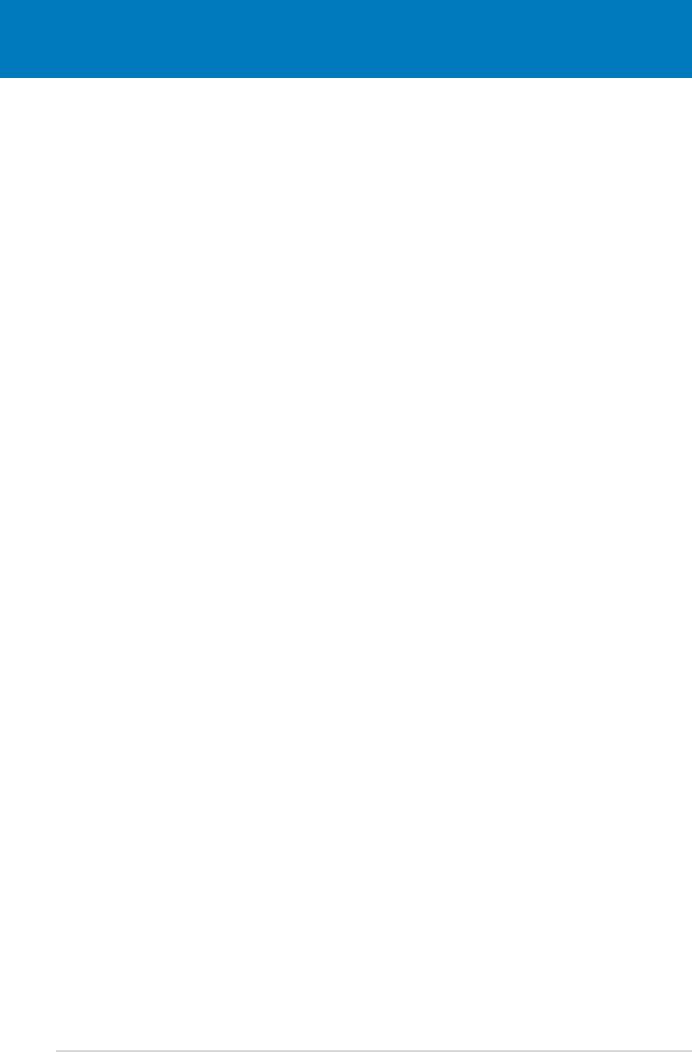
章節提綱
4
4.1 管理、更新您的 BIOS 程式 ........................................4-1
4.2 BIOS 程式設定 .............................................................4-9
4.3 主選單(Main Menu) ..............................................4-12
4.4 Ai Tweaker 選單(Ai menu) ..................................4-17
4.5 進階選單(Advanced menu) ..................................4-23
4.6 電源管理(Power menu) ........................................4-29
4.7 啟動選單(Boot menu) ..........................................4-33
4.8 工具選單(Tool menu) ..........................................4-37
4.9 離開 BIOS 程式(Exit menu) .................................4-40
ASUS P5E
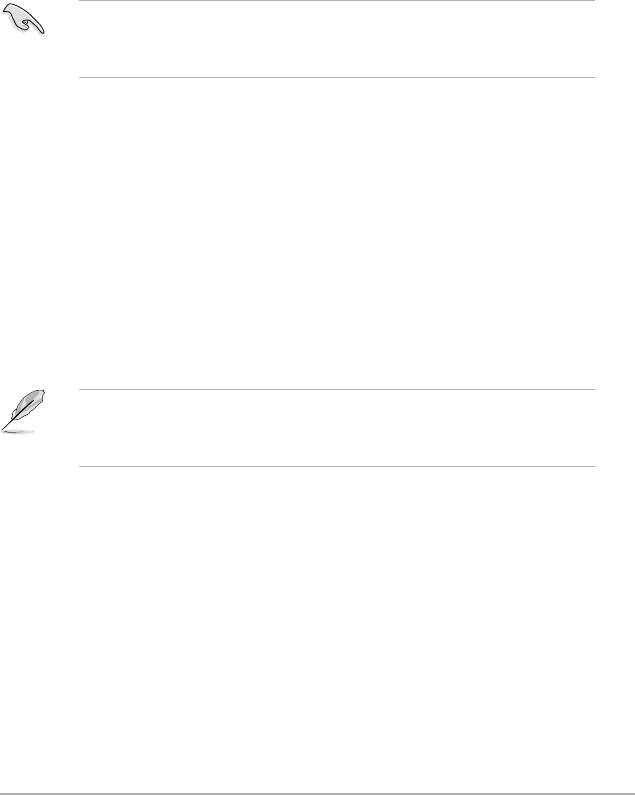
4.1 管理、更新您的 BIOS 程式
下列軟體讓您可以管理與更新主機板上的 BIOS(Basic Input/Output
system)設定。
1. ASUS Update:
在 Windows 作業系統中更新 BIOS 程式。
2. ASUS EZ Flash 2
:使用軟碟片/USB 隨身碟來更新 BIOS。
3. ASUS AFUDOS:
使用可開機的軟碟片來更新 BIOS。
4. ASUS CrashFree BIOS 3
:當 BIOS 檔案遺失或損毀時,可以使用開機磁
碟/USB 隨身碟或主機板的驅動程式與公用程式光碟來更新 BIOS 。
上述軟體請參考相關章節的詳細使用說明。
建議您先將主機板原始的 BIOS 程式備份到一片開機片中,以備您
往後需要再度安裝原始的 BIOS 程式。使用 AFUDOS 或華碩線上
更新程式來拷貝主機板原始的 BIOS 程式。
4.1.1 華碩線上更新
華碩線上更新程式是一套可以讓您在 Windows 作業系統下,用來管理、
儲存與更新主機板 BIOS 檔案的公用程式。您可以使用華碩線上更新程式來
執行以下的功能:
1. 儲存系統現有的 BIOS 程式。
2. 從網路上下載最新的 BIOS 程式。
3. 從更新的 BIOS 檔案更新 BIOS 程式。
4. 直接從網路上下載並更新 BIOS 程式。
5. 查看 BIOS 程式的版本。
這個程式可以在主機板附贈的驅動程式及公用程式光碟中找到。
在使用華碩線上更新程式之前,請先確認您已經經由內部網路對外
連接,或者經由網際網路服務供應商(ISP)所提供的連線方式連
接到網際網路連上網際網路。
安裝華碩線上更新程式
請依照以下的步驟安裝華碩線上更新程式:
1. 將驅動程式及公用程式光碟放入光碟機,會出現「驅動程式」選單。
2. 點選「公用程式」標籤,然後點選「華碩線上更新程式 VX.XX.XX」。
3. 華碩線上更新程式就會複製到系統中。
華碩 P5E 主機板使用手冊
4-1
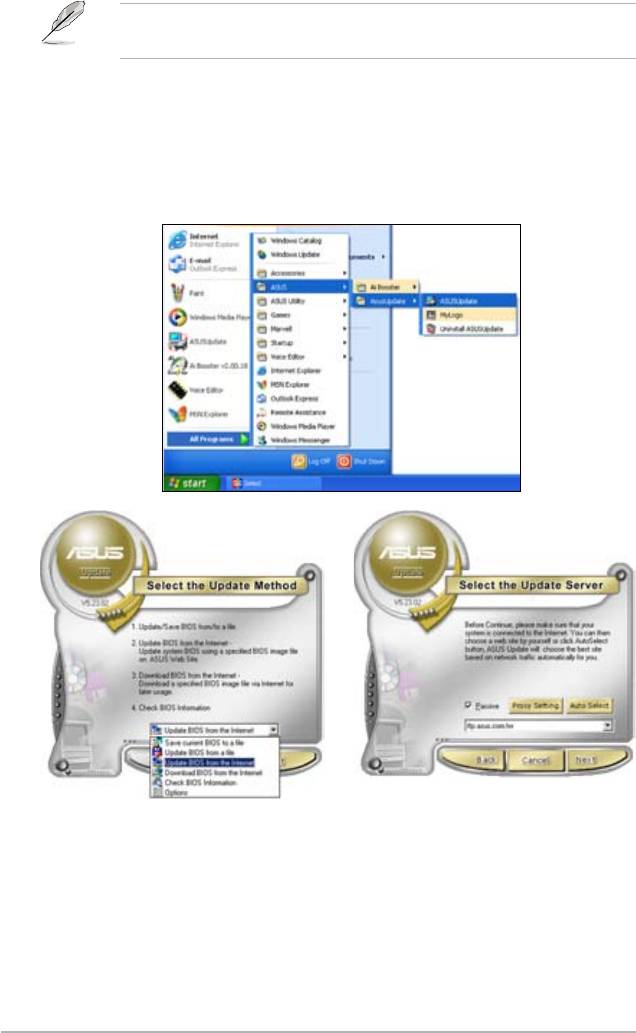
在您要使用華碩線上更新程式來更新 BIOS 程式之前,請先將其他
所有的視窗應用程式關閉。
使用網路更新 BIOS 程式
請依照以下步驟使用網路更新 BIOS 程式:
1. 點選「開始→程式集→ASUS→ASUSUpdate→ASUSUpdate」執行華碩線上
更新主程式。
2. 在下拉式選單中選擇 Update BIOS
3. 請選擇離您最近的華碩 FTP 站台
from the Internet,然後按下「
可避免網路壅塞,或者您也可以
Next」繼續。
直接選擇「Auto Select」 由系統
自行決定。按下「Next」繼續。
4-2
第四章:BIOS 程式設定
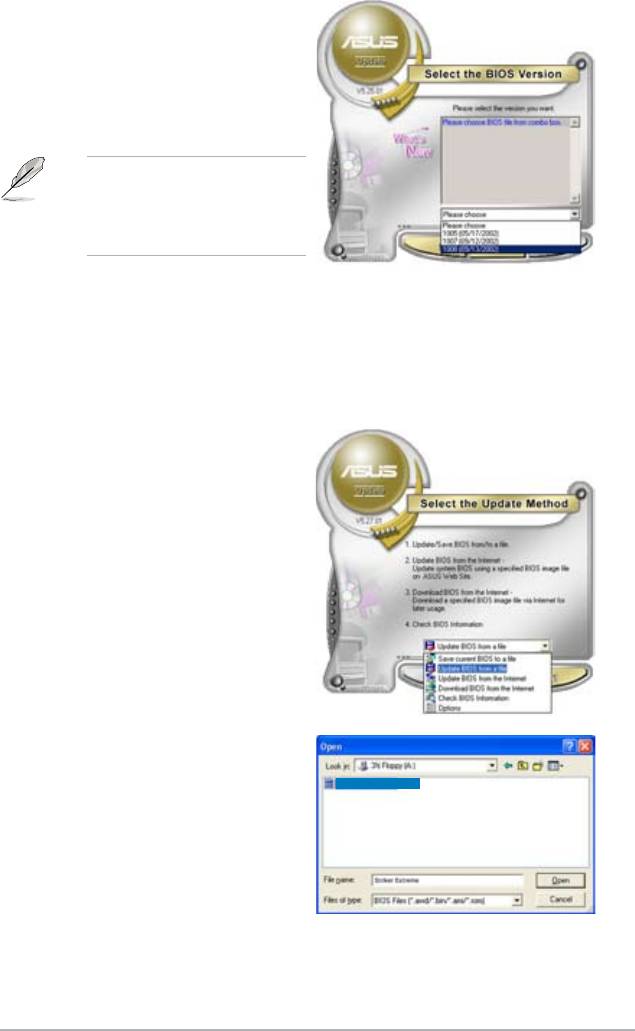
4. 接著再選擇您欲下載的 BIOS 版本。
按下「Next」繼續。
5. 最後再跟著畫面上的指示完成 BIOS
更新的程序。
華碩線上更新程式可以自行
透過網路下載 BIOS 程式。
經常的更新才能獲得最新
的功能。
使用 BIOS 檔案更新 BIOS 程式
請依照以下步驟使用 BIOS 檔案更新 BIOS 程式:
1. 點選「開始→程式集→ASUS→ASUSUpdate→ASUSUpdate」執行華碩線
上更新主程式。
2. 在下拉式選單中選擇 Update BIOS
from a file,然後按下「Next」繼
續。
3. 在「開啟」的視窗中選擇 BIOS 檔案
的所在位置,然後點選「開啟」。
P5E
4. 最後再依照螢幕畫面的指示來完成
BIOS 更新的程序。
P5E
華碩 P5E 主機板使用手冊
4-3

4.1.2 製作一張開機片
1. 請使用下列任一種方式來製作一張開機片。
在 DOS 作業系統下
a. 選一張空白的 1.44MB 磁片放入磁碟機中。
b. 進入 DOS 模式後,鍵入 format A:/S,然後按下 <Enter> 按鍵。
在 Windows XP 作業系統下
a. 選一張空白的 1.44MB 磁片放入磁碟機中。
b. 由 Windows 桌面點選「開始」→「我的電腦」。
c. 點選「3 1/2 磁碟機」圖示。
d. 從選單中點選「File」,然後選擇「Format」,會出現「Format 3
1/2 Floppy Disk」視窗畫面。
e. 點選「Create a MS-DOS startup disk」,接著按下「開始」。
2. 將主機板的原始(或最新的)BIOS 程式拷貝至開機磁片中。
4-4
第四章:BIOS 程式設定
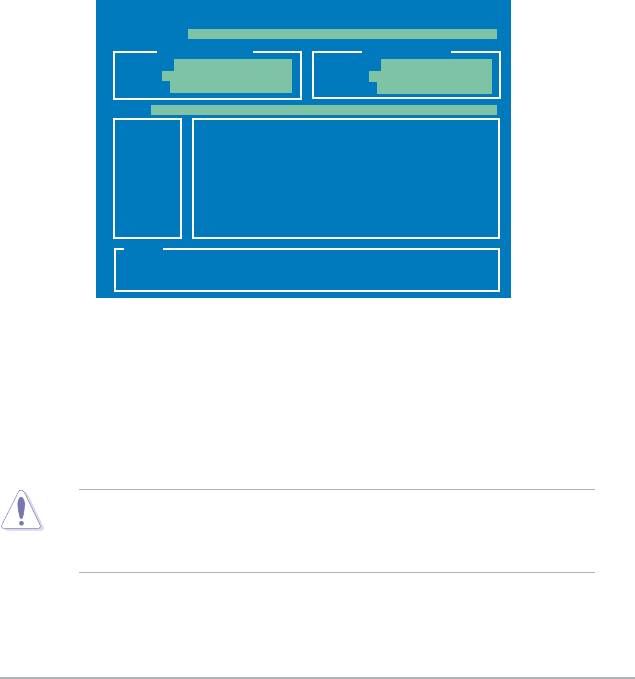
4.1.3 使用華碩 EZ Flash 2 更新 BIOS 程式
華碩 EZ Flash 2 程式讓您能輕鬆的更新 BIOS 程式,可以不必再透過開機
片的冗長程序或是到 DOS 模式下執行。華碩 EZ Flash 2 程式內建在 BIOS 韌
體當中,只要在開機之後,系統仍在自我測試(Power-On Self Test,POST)
時,按下 <Alt> + <F2> 就可以進入 EZ Flash 2 程式。
請依照下列步驟透過 EZ Flash 2 來更新 BIOS:
1. 從華碩網站上(tw.asus.com)下載供本主機板使用最新的 BIOS 檔案。
2. 將 BIOS 檔案存放於磁片或是 USB 隨身碟中,接著重新開機。
3. 您可以使用下列兩種方式來執行 EZ Flash 2 :
(1) 將儲存有 BIOS 檔案的軟碟片 / USB 隨身碟插入軟碟機或是 USB 連
接埠。
在 POST 開機自動檢測時,按下 <Alt> + <F2> 鍵,便會顯示如下的
畫面。
ASUSTek EZ Flash 2 BIOS ROM Utility V3.05
FLASH TYPE: SST 25VF016
Current ROM
Update ROM
BOARD: P5E
BOARD: Unknown
VER: 0122
VER: Unknown
DATE: 05/07/07
DATE: Unknown
PATH: A:\
A:
Note
[Enter] Select or Load [B] Backup [ESC] Exit
[Tab] Switch [Up/Down/Home/End] Move
(2) 進入 BIOS 設定程式。來到 Tools 選單並選擇 EZ Flash 2 並按下
<Enter> 鍵將其開啟。
在正確的檔案被搜尋到之前,您可按下 <Tab> 鍵來切換磁碟機,接
著請按下 <Enter> 鍵。
4. 當正確的 BIOS 檔案被找到後,EZ Flash 2 會進行 BIOS 更新作業並在更
新完成後自動重新啟動電腦。
• 本功能僅支援採用 FAT 32/16 格式的單一磁區 USB 隨身碟或
軟碟片。
• 當更新 BIOS 時,請勿關閉或重置系統以避免系統開機失敗。
華碩 P5E 主機板使用手冊
4-5
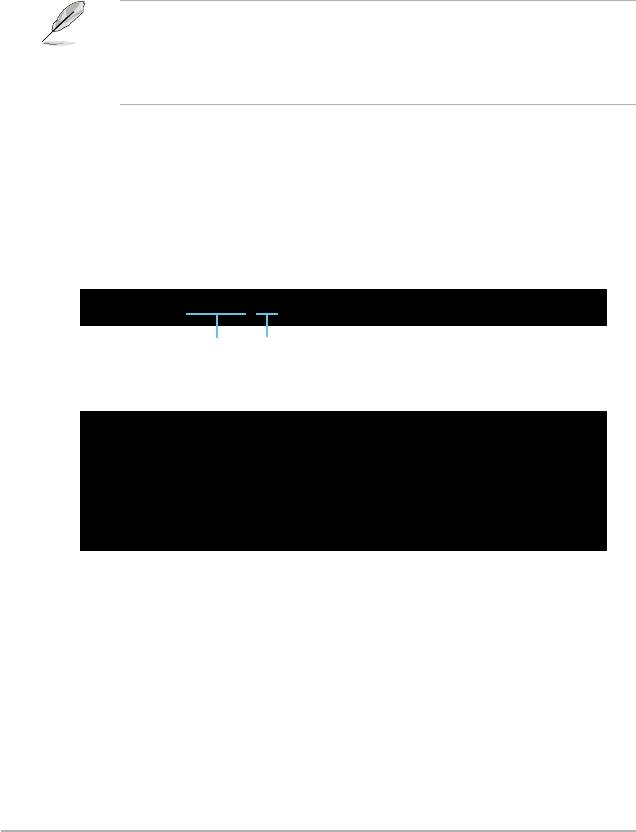
4.1.4 使用 AFUDOS 程式更新 BIOS
AFUDOS 軟體讓您可以在 DOS 環境下,使用存有最新的 BIOS 程式的開機
片來更新 BIOS 程式。AFUDOS 軟體也可以將現行系統中的 BIOS 程式設定
複製至磁碟片或硬碟中,這份複製的磁碟片或硬碟,可以作為當 BIOS 程式
失去作用或系統毀損時的備份檔案。
複製現行系統中的 BIOS 程式
請依照以下步驟複製現行系統中的 BIOS 程式。
• 請先確認磁片不是寫入保護的狀態,並且有足夠的空間(至少
1024KB)可以儲存檔案。
• 在下圖中的 BIOS 訊息內容僅供參考,在您螢幕上所出現的資
訊和本圖不一定完全相同。
1. 將主機板附贈的驅動程式與公用程式光碟中的 AFUDOS 程式(afudos.
exe)複製到開機磁片。
2. 開機後進入 DOS 模式,鍵入下列命令列:
afudos /o[filename]
在這裡所指的「filename」,使用者可以不超過八個位元的方式來命名這
個主檔名,並以不超過三個位元的方式來命名副檔名。
A:\>afudos /oOLDBIOS1.rom
主檔名 副檔名
3. 按下 <Enter> 按鍵,就可將 BIOS 程式複製到磁碟片。
A:\>afudos /oOLDBIOS1.rom
AMI Firmware Update Utility - Version 1.19(ASUS V2.07(03.11.24BB))
Copyright (C) 2002 American Megatrends, Inc. All rights reserved.
Readingash.....done
Writetole......ok
A:\>
當 BIOS 程式複製至磁碟片的程序完成後,就會回到 DOS 視窗畫面。
更新 BIOS 程式
請依照以下步驟使用 AFUDOS 程式更新 BIOS 程式。
1. 從華碩網站(tw.asus.com)下載最新的 BIOS 檔案,將檔案儲存在開機磁
片中。
4-6
第四章:BIOS 程式設定
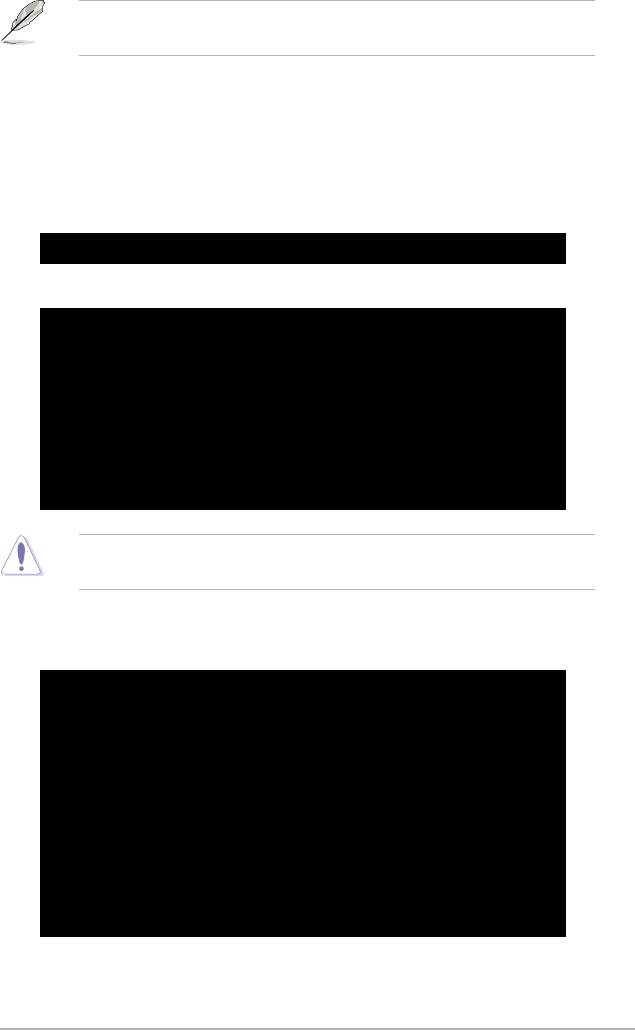
請準備一張紙將 BIOS 的檔名寫下來,因為在更新過程中,您必須
鍵入正確的 BIOS 檔案名稱。
2. 將 AFUDOS.EXE 程式由驅動程式及公用程式光碟中複製到存有 BIOS 檔
案的開機磁片中。
3. 開機後進入 DOS 模式,鍵入下列命令列:
afudos /i[filename]
上列當中的「filename」指的就是由驅動程式及公用程式光碟拷貝至開機
片的最新(或原始的)BIOS 程式。
A:\>afudos /iP5E.ROM
4. AFUDOS 程式驗證檔案後就會開始更新 BIOS 程式。
A:\>afudos /iP5E.ROM
AMI Firmware Update Utility - Version 1.19(ASUS V2.07(03.11.24BB))
Copyright (C) 2002 American Megatrends, Inc. All rights reserved.
WARNING!!DonotturnoffpowerduringashBIOS
Readingle.......done
Readingash......done
Advance Check ......
Erasingash......done
Writingash......0x0008CC00(9%)
請勿在更新 BIOS 程式檔案時關閉或重新啟動系統!此舉將會導
致系統損毀!
5. 當 BIOS 程式更新的程序完成之後,就會回到 DOS 視窗畫面,然後再重
新開機。
A:\>afudos /iP5E.ROM
AMI Firmware Update Utility - Version 1.19(ASUS V2.07(03.11.24BB))
Copyright (C) 2002 American Megatrends, Inc. All rights reserved.
WARNING!!DonotturnoffpowerduringashBIOS
Readingle.......done
Readingash......done
Advance Check ......
Erasingash......done
Writingash......done
Verifyingash....done
Please restart your computer
A:\>
華碩 P5E 主機板使用手冊
4-7
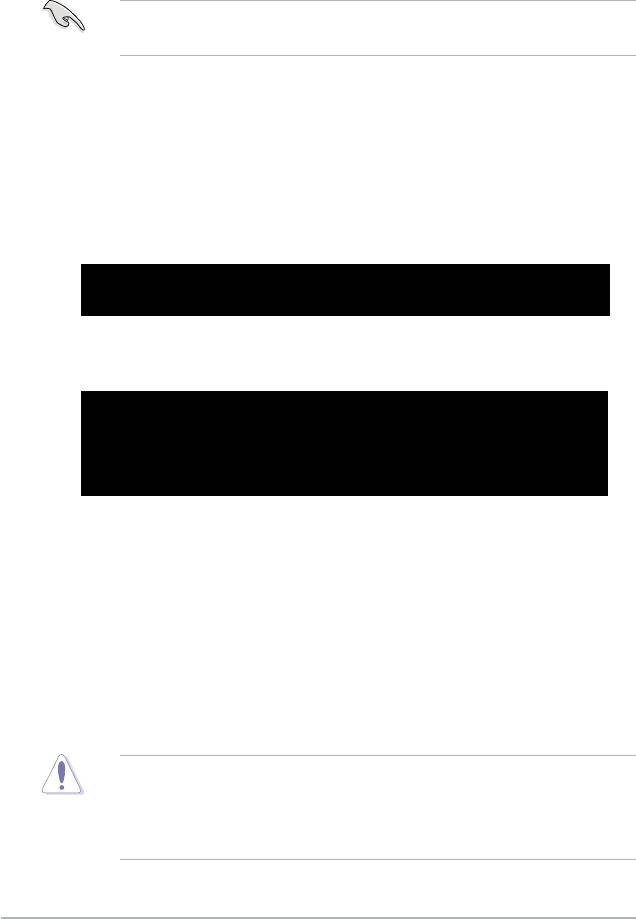
4.1.5 使用 CrashFree BIOS 3 程式回復 BIOS 程式
華碩最新自行研發的 CrashFree BIOS 3 工具程式,讓您在當 BIOS 程式和
資料被病毒入侵或毀損時,可以輕鬆的從驅動程式及公用程式光碟中,或是
從含有最新或原始的 BIOS 檔案的磁片中回復 BIOS 程式的資料。
在您使用此公用程式前,請先準備好內含主機板 BIOS 的驅動程式
的公用程式光碟或是 USB 隨身碟,作為回復 BIOS 的用途。
使用公用程式光碟回復 BIOS 程式:
請依照下列步驟使用公用程式光碟回復 BIOS 程式:
1. 啟動系統。
2. 將主機板的公用程式光碟放入光碟機中。
3. 接著工具程式便會顯示如下所示的訊息,並自動檢查光碟片中是否存有
BIOS 檔案。
Bad BIOS checksum. Starting BIOS recovery...
Checkingforoppy...
當搜尋到 BIOS 檔案後,工具程式會開始讀取 BIOS 檔案並開始更新損壞
的 BIOS 檔案。
Bad BIOS checksum. Starting BIOS recovery...
Checkingforoppy...
Floppy found!
Readingle“P5E.ROM”.Completed.
Startashing...
4. 當 BIOS 完全更新完畢後,請重新啟動電腦。
使用 USB 隨身碟回復 BIOS 程式
請依照下列步驟使用 USB 隨身碟來回復 BIOS 程式:
1. 請將內含有 BIOS 檔案的 USB 隨身碟插入 USB 連接埠。
2. 開啟系統電源。
3. 公用程式會自動檢查儲存有 BIOS 檔案的裝置。當找到該裝置後,公用程
式會讀取 BIOS 檔案並更新已損毀的 BIOS 檔案。
4. 在公用程式完成更新作業後,請重新啟動系統。
• 只有採用 FAT 32/16 格式與單一磁區的 USB 隨身碟可以支援
華碩 CrashFree BIOS 3。 而隨身碟的容量需小於 8GB。
• 當更新 BIOS 時,請勿關閉或重置系統!若是這麼做,將可能
導致系統開機失敗。
4-8
第四章:BIOS 程式設定
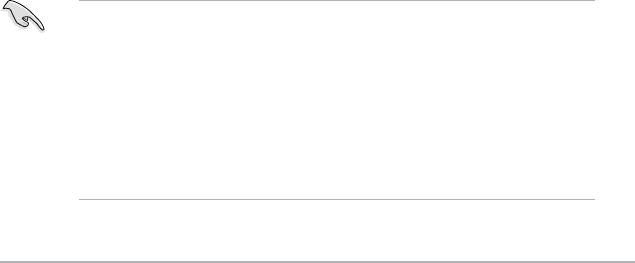
4.2 BIOS 程式設定
本主機板支援一個可程式的序列周邊設備介面(Serial Peripheral Interface,
SPI)晶片,您可以使用在 4.1 管理與更新您的 BIOS 程式 章節中所敘述的
功能以更新您的 BIOS。
BIOS(Basic Input and Output System;基本輸出入系統)是每一部電腦
用來記憶周邊硬體相關設定,讓電腦正確管理系統運作的程式,並且提供一
個選單式的使用介面供使用者自行修改設定。經由 BIOS 程式的設定,您可
以改變系統設定值、調整電腦內部各項元件參數、變更系統效能以及設定電
源管理模式。如果您的電腦已是組裝好的系統,那麼 BIOS 應該已經設定好
了。如果是這樣,在後面我們會說明如何利用 BIOS 設定程式來做更進一步
的設定,特別是硬碟型態的設定。
如果您是自行組裝主機板,那麼,在重新設定系統,或是當您看到了 RUN
SETUP 的訊息時,您必須輸入新的 BIOS 設定值。有時候您可能會需要重新
設定電腦開機密碼,或是更改電源管理模式的設定等,您都需要使用到 BIOS
的設定。
本主機板使用 Flash ROM 記憶體晶片,BIOS 程式就儲存在這個 Flash ROM
晶片中。利用快閃記憶體更新公用程式,再依本節所述的步驟進行,可以下
載並升級成新版的 BIOS。由於儲存 BIOS 的唯讀記憶體在平時只能讀取不能
寫入,因此您在 BIOS 中的相關設定,譬如時間、日期等等,事實上是儲存
在隨機存取記憶體(CMOS RAM)中,透過電池將其資料保存起來,因此,
即使電腦的電源關閉,其資料仍不會流失(隨機存取記憶體可以寫入資料,
但若無電源供應,資料即消失)。當您打開電源時,系統會叫出儲存在隨機
存取記憶體中 BIOS 的設定,進行開機測試。
在開機之後,系統仍在自我測試(POST,Power-On Self Test)時,按下
<DELETE> 鍵,就可以啟動設定程式。如果您超過時間才按 <DELETE>
鍵,那麼自我測試會繼續執行,並阻止設定程式的啟動。在這種情況下,如
果您仍然需要執行設定程式,請按機殼上的 <RESET> 鍵或 <Ctrl> + <
Alt> + <Delete> 重新開機。
華碩 BIOS 設定程式以簡單容易使用為訴求,選單方式的設計讓您可以輕
鬆的瀏覽選項,進入次選單點選您要的設定,假如您不小心做錯誤的設定,
而不知道如何補救時,本設定程式提供一個快速鍵直接回復到上一個設定,
這些將在以下的章節中有更進一步的說明。
1. BIOS 程式的出廠預設值可讓系統運作處於最佳效能,但是若系
統因您改變 BIOS 程式而導致不穩定,請讀取出廠預設值來保
持系統的穩定。請參閱「4.9 離開 BIOS 程式」一節中「Load
Setup Defaults」項目的詳細說明。
2. 在本章節的 BIOS 程式畫面僅供參考,將可能與您所見到的畫
面有所差異。
3. 請至華碩網站(http://tw.asus.com)下載最新的 BIOS 程式檔案
來獲得最新的 BIOS 程式資訊。
華碩 P5E 主機板使用手冊
4-9
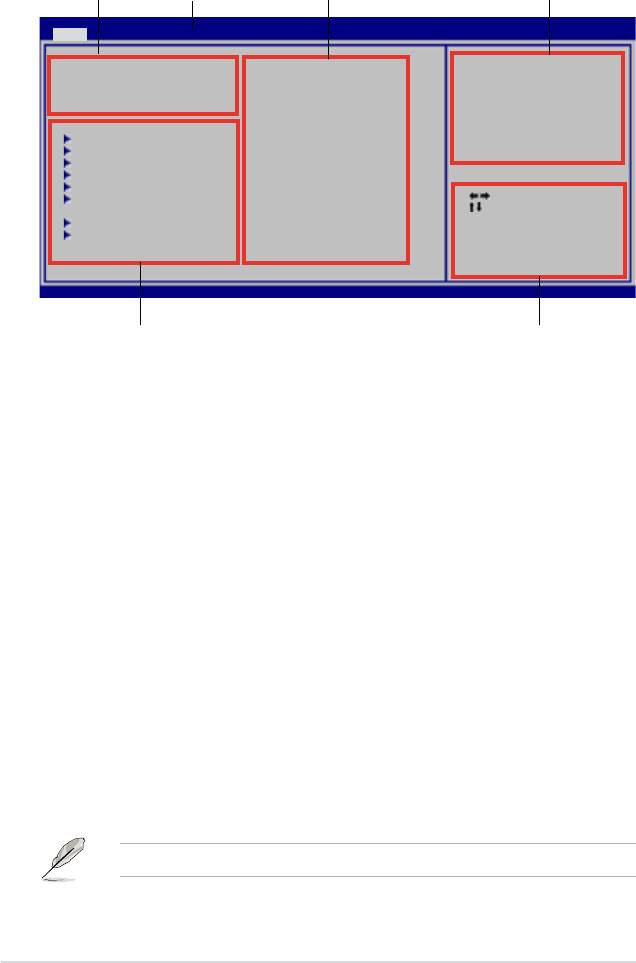
4.2.1 BIOS 程式選單介紹
功能表列
設定值功能項目
線上操作說明
BIOS SETUP UTILITY
Main Extreme Tweaker Advanced Power Boot Tools Exit
System Time [10:55:25]
Use [ENTER], [TAB] or
System Date [Thu 05/10/2007]
[SHIFT-TAB] to select
Legacy Diskette A [1.44M, 3.5 in]
aeld.
Language [English]
Use [+] or [-] to
conguresystemTime.
SATA 1 [Not Detected]
SATA 2 [Not Detected]
SATA 3 [Not Detected]
SATA 4 [Not Detected]
SATA 5 [Not Detected]
Select Screen
SATA 6 [Not Detected]
Select Item
+- Change Field
SATAConguration
Tab Select Field
System Information
F1 General Help
F10 Save and Exit
ESC Exit
v02.58(C)Copyright1985-2007,AmericanMegatrends,Inc.
子選單項目
操作功能鍵說明
4.2.2 程式功能表列說明
BIOS 設定程式最上方各選單功能說明如下:
Main 本項目提供系統基本設定。
Extreme Tweaker 本項目提供超頻功能設定。
Advanced 本項目提供系統進階功能設定。
Power 本項目提供系統進階電源管理功能設定。
Boot 本項目提供開機磁碟設定。
Tools 本項目提供特殊功能的設定。
Exit 本項目提供離開 BIOS 設定程式與出廠預設值還原功
能。
在功能表列中使用左右方向鍵移動選項,可切換至另一個選單畫面,直到
您所要進行設定的項目被反白。
4.2.3 操作功能鍵說明
在選單畫面的右下方為操作功能鍵說明,請參照功能鍵說明來選擇及改變
各項功能。
操作功能鍵將因功能頁面的不同而有所差異。
4-10
第四章:BIOS 程式設定

4.2.4 選單項目
System Time [06:22:54]
Use [ENTER], [TAB],
System Date [Thu 05/10/2007]
or [SHIFT-TAB] to
selectaeld.
於功能表列選定選項時,被選
Legacy Diskette A [1.44M, 3.5 in]
Language [English]
Use [+] or [-] to
SATA 1 [Not Detected]
conguresystem.
擇的功能將會反白,如右圖紅線
SATA 2 [Not Detected]
SATA 3 [Not Detected]
SATA 4 [Not Detected]
所框選的地方,即選擇 Main 選
SATA 5 [Not Detected]
SATA 6 [Not Detected]
單所出現的項目。
SATAConguration
System Information
點 選選單中 的 其 他 項目( 例
如:Advanced、Power、Boot 與
Exit)也會出現該項目不同的選
主選單功能的選單項目
項。
4.2.5 子選單
在選單畫面中,若功能選項前面有一個小三角形標記,代表此為子選單,
您可利用方向鍵來選擇,並按下 <Enter> 鍵來進入子選單。
4.2.6 設定值
這些存在於選單中的設定值是提供給使用者選擇與設定之用。這些項目
中,有的功能選項僅為告知使用者目前運作狀態,並無法更改,那麼此類項
目就會以淡灰色顯示。而可更改的項目,當您使用方向鍵移動項目時,被選
擇的項目以反白顯示,代表這是可更改的項目。
4.2.7 設定視窗
在選單中選擇功能項目,然後按下 <Enter> 鍵,程式將會顯示包含此功能
所提供的選項小視窗,您可以利用此視窗來設定您所想要的設定。
4.2.8 捲軸
在選單畫面的右方若出現如右圖的
捲軸畫面,即代表此頁選項超過可顯
示的畫面,您可利用上/下方向鍵或是
PageUp/PageDown 鍵來切換畫面。
4.2.9 線上操作說明
設定視窗
捲軸
在選單畫面的右上方為目前所選擇的
作用選項的功能說明,此說明會依選項
的不同而自動變更。
華碩 P5E 主機板使用手冊
4-11
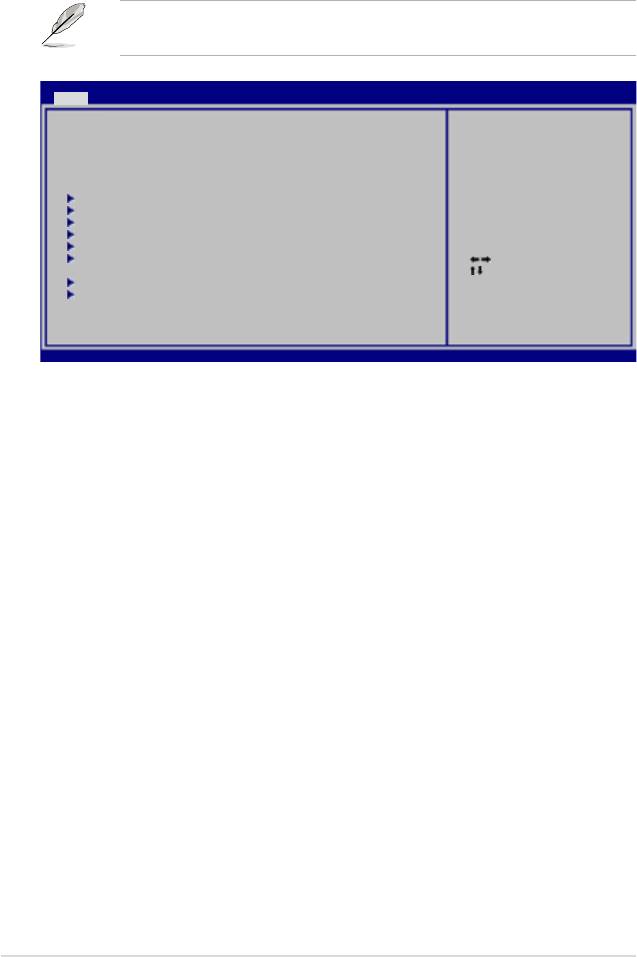
4.3 主選單(Main Menu)
當您進入 BIOS 設定程式時,首先出現的第一個畫面即為主選單,內容如
下圖。
請參閱「4.2.1 BIOS 程式選單介紹」一節來得知如何操作與使用
本程式。
BIOS SETUP UTILITY
Main Extreme Tweaker Advanced Power Boot Tools Exit
System Time [10:55:25]
Use [ENTER], [TAB] or
System Date [Thu 05/10/2007]
[SHIFT-TAB] to select
Legacy Diskette A [1.44M, 3.5 in]
aeld.
Language [English]
Use [+] or [-] to
conguresystemTime.
SATA 1 [Not Detected]
SATA 2 [Not Detected]
SATA 3 [Not Detected]
SATA 4 [Not Detected]
SATA 5 [Not Detected]
SATA 6 [Not Detected]
Select Screen
Select Item
SATAConguration
+- Change Field
System Information
Tab Select Field
F1 General Help
F10 Save and Exit
ESC Exit
v02.58(C)Copyright1985-2007,AmericanMegatrends,Inc.
4.3.1 System Time [XX:XX:XX]
設定系統的時間(通常是目前的時間),格式分別為時、分、秒,有效值
則為時(00 到 23)、分(00 到 59)、秒(00 到 59)。可以使用 <Tab>
或 <Tab> + <Shift> 組合鍵切換時、分、秒的設定,直接輸入數字。
4.3.2 System Date [Day XX/XX/XXXX]
設定您的系統日期(通常是目前的日期),順序是月、日、年,格式為月
(1 到 12)、日(1 到 31)、年(到 2099)。使用 <Tab> 或 <Tab>+
<Shift> 鍵切換月、日、年的設定,直接輸入數字。
4.3.3 Legacy Diskette A [1.44M, 3.5 in.]
本項目儲存了軟式磁碟機的相關資訊,設定值有:[Disabled] [720K,3.5
in.] [1.44M 3.5 in,]。
4.3.4 Language [English]
本項目可讓您選擇 BIOS 的語言版本。設定值有: [Chinese BIG5] [Chinese
(GB)] [Japanese] [Francais] [German] [English]。
4-12
第四章:BIOS 程式設定
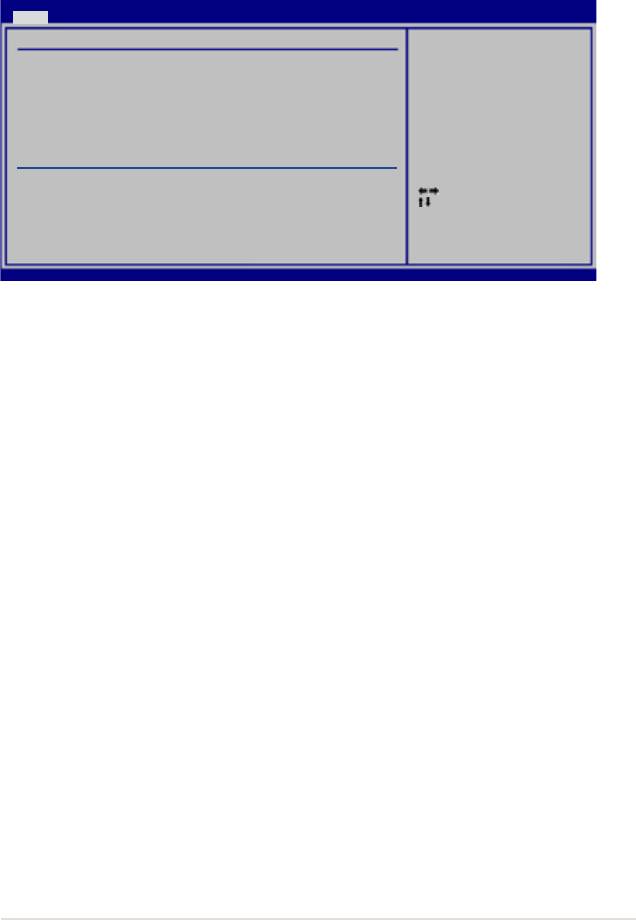
4.3.5 SATA 裝置 1-6(SATA 1-6)
當您進入 BIOS 程式時,程式會自動偵測系統已存在的 Serial ATA 裝置,
程式中每個 SATA 裝置都有個別的子選單,選擇您想要的項目並按 <Enter>
鍵來進行各項裝置的設定。
BIOS SETUP UTILITY
Main
SATA 1
Select the type of
device connected to
Device : Hard Disk
the system.
Vendor:WDCWD800JD-00LSA0
Size:80.0GB
LBA Mode : Supported
Block Mode : 16Sectors
PIO Mode : 4
Async DMA : MultiWord DMA-2
Ultra DMA : Ultra DMA-5
SMART Monitoring: Supported
Type [Auto]
LBA/Large Mode [Auto]
Select Screen
Block(Multi-Sector Transfer) [Auto]
Select Item
PIO Mode [Auto]
+-
Change Option
DMA Mode [Auto]
F1 General Help
SMART Monitoring [Auto]
F10 Save and Exit
32Bit Data Transfer [Enabled]
ESC Exit
v02.61(C)Copyright1985-2007,AmericanMegatrends,Inc.
BIOS 程式會自動偵測相關選項的數值(Capacity, Cylinder, Head,
Precomp,Landing Zone 與 Sector),這些數值是無法由使用者進行設定的。
若是系統中沒有安裝 SATA 裝置,則這些數值都會顯示為 N/A。
Type [Auto]
本項目可讓您選擇 IDE 裝置類型。選擇 Auto 設定值可讓程式自動偵測與
設定 IDE 裝置的類型;選擇 CDROM 設定值則是設定 IDE 裝置為光學裝置;
而設定為 ARMD(ATAPI 可移除式媒體裝置)設定值則是設定 IDE 裝置為
ZIP 磁碟機、LS-120 磁碟機或 MO 磁光碟機等。設定值有:[Not Installed]
[Auto] [CDROM] [ARMD]。
LBA/Large Mode [Auto]
開啟或關閉 LBA 模式。設定為 [Auto] 時,系統可自行偵測裝置是否支援
LBA 模式,若支援,系統將會自動調整為 LBA 模式供裝置使用。設定值有:
[Disabled] [Auto]。
Block (Multi-sector Transfer) [Auto]
開啟或關閉資料同時傳送多個磁區功能。當您設為 [Auto] 時,資料傳送便
可同時傳送至多個磁區,若設為 [Disabled],資料傳送便只能一次傳送一個磁
區。設定值有:[Disabled] [Auto]。
PIO Mode [Auto]
選擇 PIO 模式。設定值有:[Auto] [0] [1] [2] [3] [4]。
華碩 P5E 主機板使用手冊
4-13
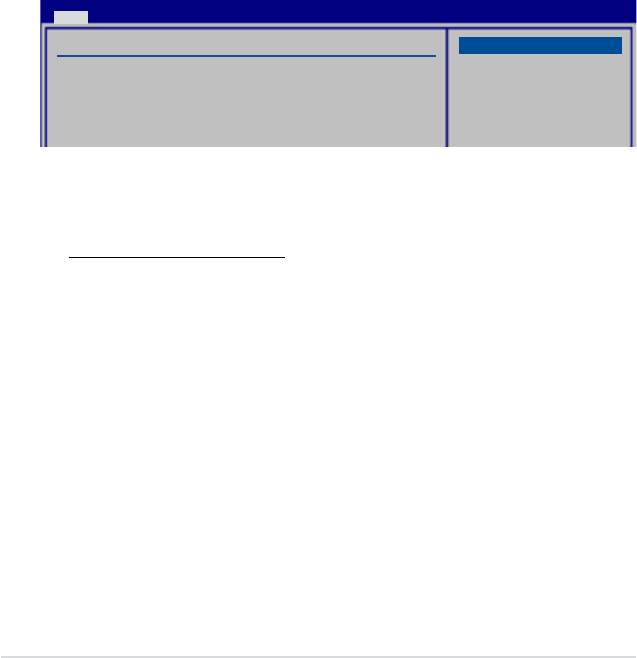
DMA Mode [Auto]
選擇 DMA 模式。設定值有:[Auto] [SWDMA0] [SWDMA1] [SWDMA2]
[MWDMA0] [MWDMA1] [MWDMA2] [UDMA0] [UDMA1] [UDMA2] [UDMA3]
[UDMA4] [UDMA5]。
SMART Monitoring [Auto]
開啟或關閉自動偵測、分析、報告技術(Smart Monitoring, Analysis, and
Reporting Technology)。設定值有:[Auto] [Disabled] [Enabled]。
32Bit Data Transfer [Enabled]
開啟或關閉 32 位元資料傳輸功能。設定值有:[Disabled] [Enabled]。
4.3.6 SATA 裝置設定(SATA Configuration)
本選單讓您設定或變更 IDE 裝置的相關設定。選擇您想要的項目並按
<Enter> 鍵來進行各項裝置的設定。
BIOS SETUP UTILITY
Main
SATAConguration
Options
SATAConguraton [Enhanced]
Disabled
CongureSATAas [IDE]
Compatiable
Enhanced
Hard Disk Write Protect [Disabled]
IDE Detect Time Out (Sec) [35]
SATA Configuration [Enhanced]
設定值有:[Disabled] [Compatible] [Enhanced]。
Configure SATA as [IDE]
本項目用來設定 Serial ATA 硬體裝置的相關設定。
AHCI 模式可讓內建的儲存裝置啟動進階的 Serial ATA 功能,藉由原生
指令排序技術來提升工作效能。
若要在 Serial ATA 硬碟建構 RAID 0、RAID 1、RAID 5、RAID 10 或使
用 Intel Matrix Storage 技術,請將本項目設定為 [RAID]。
若要將 Serial ATA 作為 Parallel ATA 實體儲存介面,請將本項目設
定為 [IDE]。
若要 Serial ATA 硬體裝置使用 Advanced Host Controller Interface (AHCI)
模式,請將本項目設定為 [AHCI]。
4-14
第四章:BIOS 程式設定
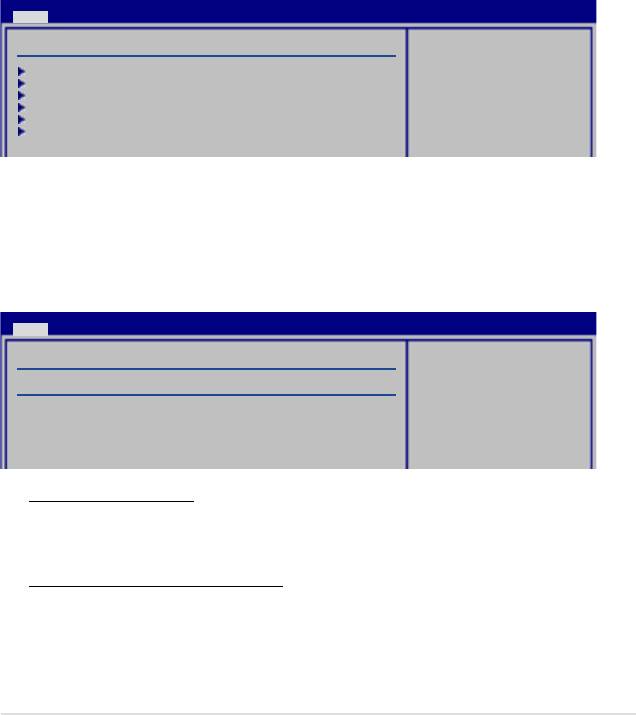
Hard Disk Write Protect [Disabled]
本項目用來開啟或關閉寫入保護功能。本功能只有在裝置透過 BIOS 存取
時才會發揮作用。設定值有:[Disabled] [Enabled]。
SATA Detect Time Out (Sec) [35]
本項目用來選擇自動偵測 ATA/ATAPI 裝置的等待時間。設定值有:[0] [5]
[10] [15] [20] [25] [30] [35]。
4.3.7 AHCI 設定(AHCI Configuration)
本選單用來進行 AHCI 設定,並且只有在 IDE 設定(IDE Configuration)子
選單中的 Configure SATA as 項目設定為 [AHCI] 時才會出現。
BIOS SETUP UTILITY
Main
AHCI Settings
While entering setup,
AHCI Port1 [Not Detected]
BIOS auto detects the
AHCI Port2 [Not Detected]
presence of IDE devices.
AHCI Port3 [Not Detected]
This displays the status
AHCI Port4 [Not Detected]
of auto detection of
AHCI Port5 [Not Detected]
IDE devices.
AHCI Port6 [Not Detected]
ACHI CD/DVD Boot Time out [15]
設定值有:[0] [5] [10] [15] [20] [25] [30] [35]
ACHI Port1~6 [XXXX]
本項目顯示自動偵測 IDE 裝置的狀態。
BIOS SETUP UTILITY
Main
AHCI Port1
Select the type of
Device :Not Detected
devices connected to
the system.
SATA Port1 [Auto]
Smart Monitoring [Enabled]
SATA Port1 [Auto]
本項目用來選擇連接至系統的裝置類型。設定值有:[Auto] [Not
Installed]。
SMART Monitoring [Enabled]
開啟或關閉自動偵測、分析與報告技術(Self-Monitoring, Analysis and
Reporting Technology, SMART)。設定值有:[Disabled] [Enabled]。
華碩 P5E 主機板使用手冊
4-15
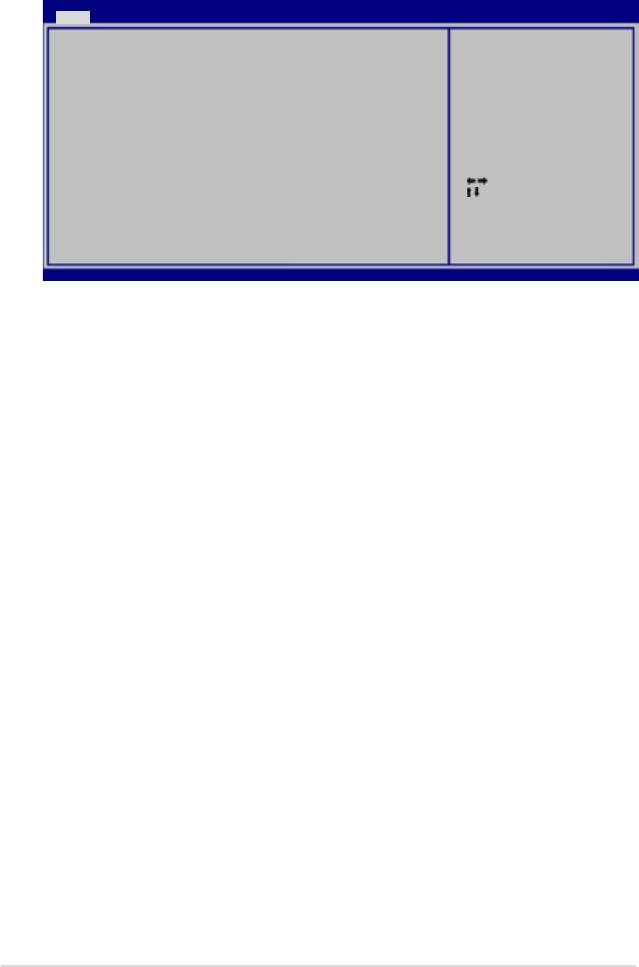
4.3.8 系統資訊(System Information)
本選單可自動偵測系統的 BIOS 版本、處理器與記憶體相關資料。
BIOS SETUP UTILITY
Main
ASUS BIOS
Version : 0102
BuildDate:08/24/07
Processor
Type : Intel(R) Core(TM)2 Duo @ CPU 3.00GHz
Speed :3000 MHz
Count : 2
System Memory
Available : 512 MB
Select Screen
Select Item
F1 General Help
F10 Save and Exit
ESC Exit
v02.61(C)Copyright1985-2007,AmericanMegatrends,Inc.
ASUS BIOS
本項目顯示目前所使用的 BIOS 程式資料。
Processor
本項目顯示目前所使用的中央處理器。
System Memory
本項目顯示目前所使用的記憶體模組容量。
4-16
第四章:BIOS 程式設定
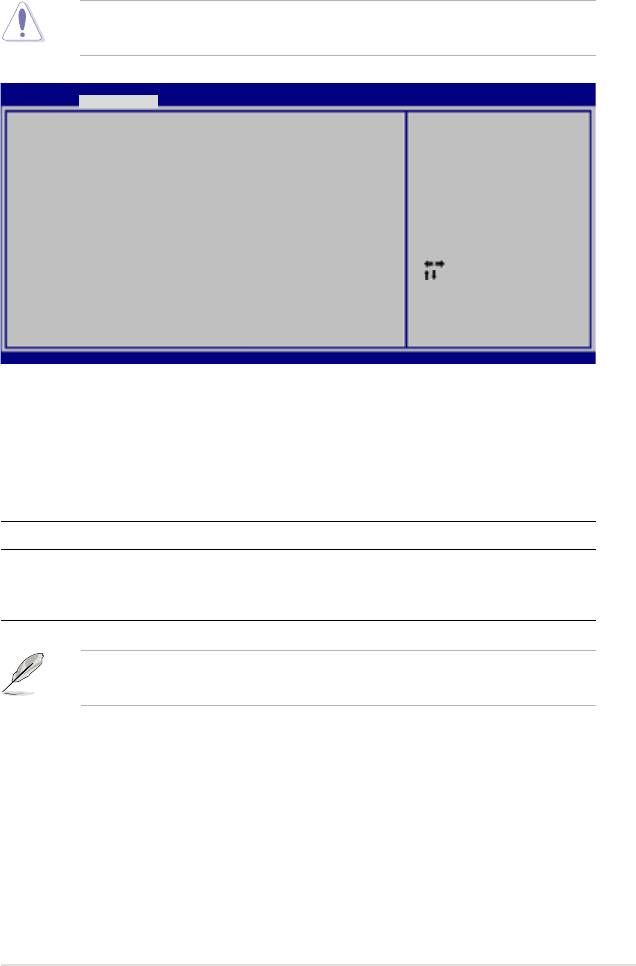
4.4 Ai Tweaker 選單(Ai Tweaker menu)
本選單可讓您設定超頻功能的相關選項。
注意!在您設定本進階選單的設定時,不正確的設定值將導致系
統功能異常。
BIOS SETUP UTILITY
Main Ai Tweaker Power Boot Tools Exit
Select the target CPU
Ai Overclock Tuner Tuner [Auto]
frequency, and the
CPU Ratio Control [Auto]
relevant parameters
FSB Strap to North Bridge [Auto]
will be auto-adjusted.
Frequencies higher
DRAM Frequency [Auto]
than CPU manufacturer
DRAM Timing Control [Auto]
recommends are not
DRAM Command Rate [Auto]
guaranteed to be
DRAM Static Read Control [Auto]
stable. If the system
Transaction Booster [Auto]
becomes unstable,
return to the default.
CPU Spread Spectrum [Auto]
PCIE Spread Spectrum [Auto]
Select Screen
Select Item
Enter Go to Sub Screen
+- Change Option
F1 General Help
F10 Save and Exit
ESC Exit
v02.61(C)Copyright1985-2007,AmericanMegatrends,Inc.
4.4.1 Ai Overclock Tuner [Auto]
本項目可以讓您設定 CPU 的超頻選項來達到您所想要的 CPU 外頻。請選
擇以下任一種預設的超頻選項:
Manual 可讓您獨立設定超頻參數。
Auto 載入系統標準設定值。
X. M. P. 如果您安裝支援 eXtreme Memory Profile(X. M. P.)技
術的記憶體模組,選擇此項目設定您的記憶體所支援的
X. M. P.模式,以求系統效能最佳化。
以下的設定選項會隨您所安裝於主機板上的記憶體模組而有所不
同。
eXtreme Memory Profile [Disabled]
本項目只有在您將 Ai Overclock Tuner 項目設定為 [X. M. P.] 才會出現。
可讓您選擇您記憶體所支援的 X. M. P. 模式。設定值有:[Disabled] [Profile
#1] [Profile #2]。
華碩 P5E 主機板使用手冊
4-17
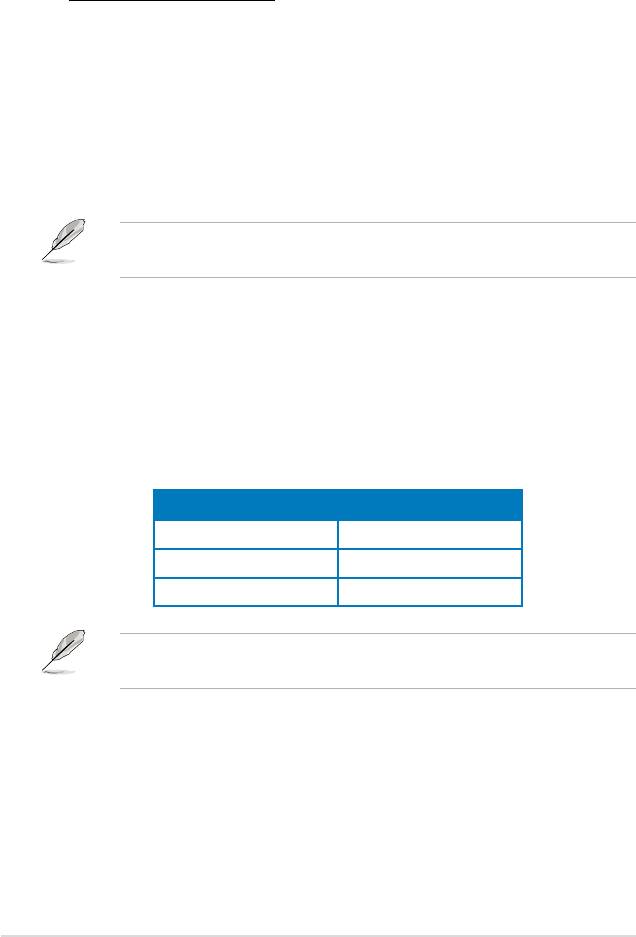
4.4.2 CPU Ratio Control [Auto]
設定值有:[Auto] [Manual]。
Ratio CMOS Setting [9]
這個子項目只有在您將 CPU Ratio Control 項目設為 [Manual] 時才會出
現。本項目可讓您設定 CPU 核心頻率與前側匯流排頻率的比值。使用 「
+」或「-」按鍵以調整數值。如果在 CMOS 中設定錯誤的數值,實際數值
與設定點數值可能或有所不同。
4.4.3 FSB Strap to North Bridge [Auto]
當本項目設定為 [Auto] 時,前側匯流排帶寬會被前側匯流排頻率與 DRAM
頻率自動調整。設定選項有:[Auto] [200MHz] [266MHz] [333MHz]
以下的項目只有在 Ai Overclock Tuner 項目設定為 [Manual] 時才
會出現。
FSB Frequency [XXX]
本項目指定從時脈產生器所產生的頻率數值,送至系統匯流排與 PCI 匯
流排。中央處理器的運作時脈(CPU Speed)是由倍頻與外頻相乘而得。本
項目的數值由 BIOS 程式自動偵測而得,也可以使用「+」或「-」按鍵來調
整。數值變更的範圍由 200 至 800 MHz。正確的前側匯流排與 CPU 外部頻
率設定請參考下表。
FSB/CPU 外頻對照表
前側匯流排 CPU 外頻
FSB 1333 333MHz
FSB 1066 266MHz
FSB 800 200MHz
以下的項目只有在 Ai Overclock Tuner 項目設定為 [Manual] 與
[X. M. P.] 時才會出現。
PCIE Freque ncy [Auto]
本項目用來設定 PCI Express 匯流排的頻率。「+」或「-」按鍵調整 PCIE
頻率。設定值範圍從 100 至 150。
4-18
第四章:BIOS 程式設定
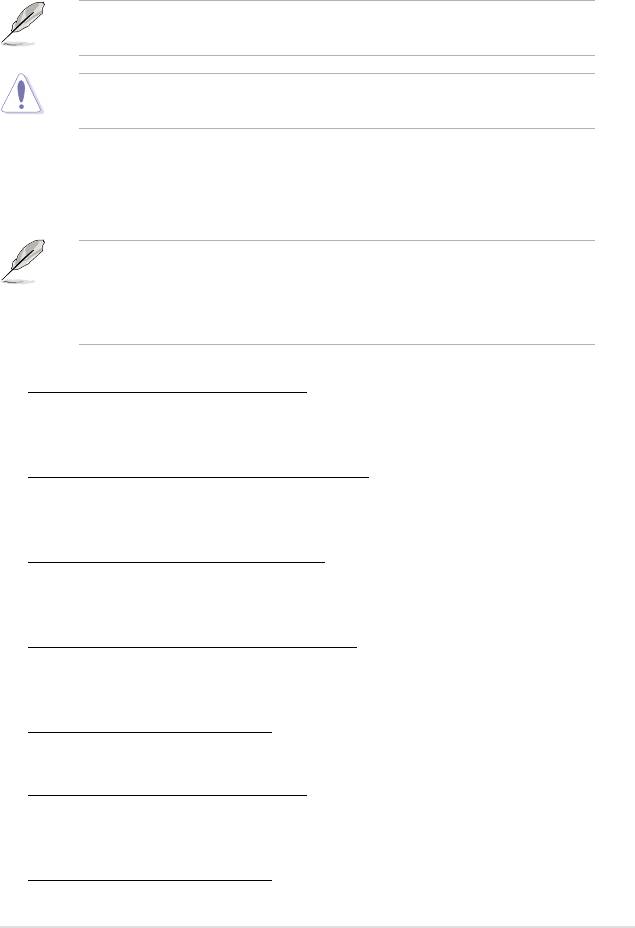
4.4.4 DRAM Frequency [Auto]
本項目可讓您設定 DDR2 的運作頻率。設定值有:[Auto] [DDR2-667MHz]
[DDR2-835MHz] [DDR2-1002] [DDR2-1066MHz] [DDR2-1111] [DDR2-
1333]。
DRAM Frequency 設定選項會根據 FSB Frequency 的設定而有所
不同
設定過高的處理器頻率將會導致系統的不穩定與硬體損毀,當系
統出現不穩定的狀況時,建議您使用預設值。
4.4.5 DRAM Timing Control [Auto]
設定值有:[Auto] [Manual]。
• 以下的項目只有在 DRAM Timing Control 設定為 [Manual] 時
才會出現。
• 下列的部份設定選項會根據您所安裝於主機板上的 DIMMs 記
憶體模組而有所不同。
CAS# Latency [5 DRAM Clocks]
設定值有:[3 DRAM Clocks] [4 DRAM Clocks]∼[17 DRAM Clocks] [18
DRAM Clocks]。
RAS# to CAS# Delay [5 DRAM Clocks]
設定值有:[3 DRAM Clocks] [4 DRAM Clocks]~[17 DRAM Clocks] [18
DRAM Clocks]。
RAS# Precharge [5 DRAM Clocks]
設定值有:[3 DRAM Clocks] [4 DRAM Clocks]∼[17 DRAM Clocks] [18
DRAM Clocks]。
RAS# Active Time [15 DRAM Clocks]
設定值有:[3 DRAM Clocks] [4 DRAM Clocks]∼[33 DRAM Clocks] [34
DRAM Clocks]。
RAS# to RAS# Delay [Auto]
設定值有:[Auto] [1 DRAM Clocks]~[15 DRAM Clocks]。
ROW Refresh Cycle Time [Auto]
設定值有:[Auto] [20 DRAM Clocks] [25 DRAM Clocks] [30 DRAM
Clocks] [35 DRAM Clocks] [42 DRAM Clocks]。
White Recovery Time [Auto]
設定值有:[Auto] [1 DRAM Clocks]∼[15 DRAM Clocks]。
華碩 P5E 主機板使用手冊
4-19
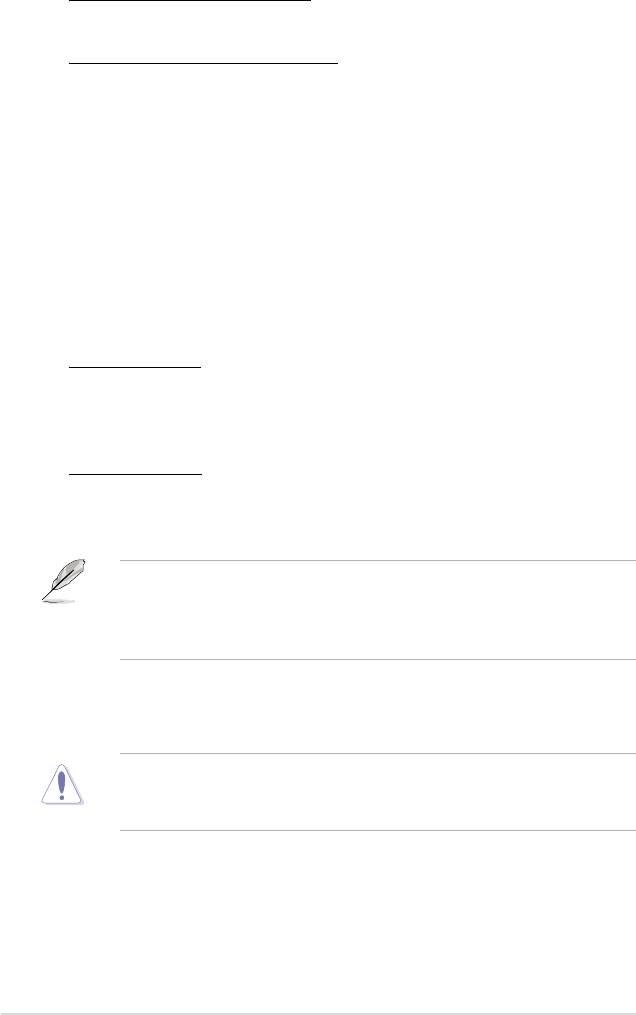
White To Read Delay [Auto]
設定值有:[Auto] [1 DRAM Clocks]∼[15 DRAM Clocks]。
Read To precharge Time [Auto]
設定值有:[Auto] [1 DRAM Clocks]∼[15 DRAM Clocks]。
4.4.6 DRAM Command Rate [Auto]
設定值有:[Auto] [1T] [2T]。
4.4.7 DRAM Static Read Control [Auto]
設定值有:[Auto] [Disabled] [Enabled]。
4.4.8 Transaction Booster [Auto]
設定值有:[Auto] [Disabled] [Enabled]。
boost Level [0]
這個子項目只有在您將 Transaction Booster 項目設為 [Enabled] 時才會
出現。將此項目的設定值調高以獲得更佳的效能表現。使用 「+」或「-」
按鍵以調整設定值。設定值的範圍為從 0 至 3。
Relax Level [0]
這個子項目只有在您將 Transaction Booster 項目設為 [Disabled] 時才
會出現。將此項目的設定值調高以獲得更佳的相容性。使用 「+」或「-」
按鍵以調整設定值。設定值的範圍為從 0 至 3。
以下的七個項目只有在 Ai Overclock Tuner 設定為 [Manual] 與 [X.
M. P.] 時才會出現。使用數字鍵輸入欲設定的數值並按下 [Enter]
鍵。使用 「+」或「-」按鍵以調整數值。要回復預設值,使用鍵
盤輸入 [Auto] 並按下 [Enter] 鍵即可。
VCORE Voltage [Auto]
本項目可讓您設定 CPU VCore 電壓。數值範圍從 1.10000V 至 2.40000V,
以 0.00625V 的間隔遞增。
在您設定 CPU 的核心電壓前,請先詳閱您所安裝之 CPU 的相關
技術文件,設定過高的核心電壓值可能對 CPU 造成損害;設定過
低的電壓值可能會造成系統不穩定。
CPU PLL Voltage [Auto]
本項目可讓您設定 CPU PLL 的電壓。數值範圍從 1.50V 至 2.78V,以
0.02V 的間隔遞增。
FSB Termination Voltage [Auto]
本項目可以選擇前側匯流排的終端電壓值。數值範圍從 1.50V 至 2.78V,
以 0.02V 的間隔遞增。
4-20
第四章:BIOS 程式設定
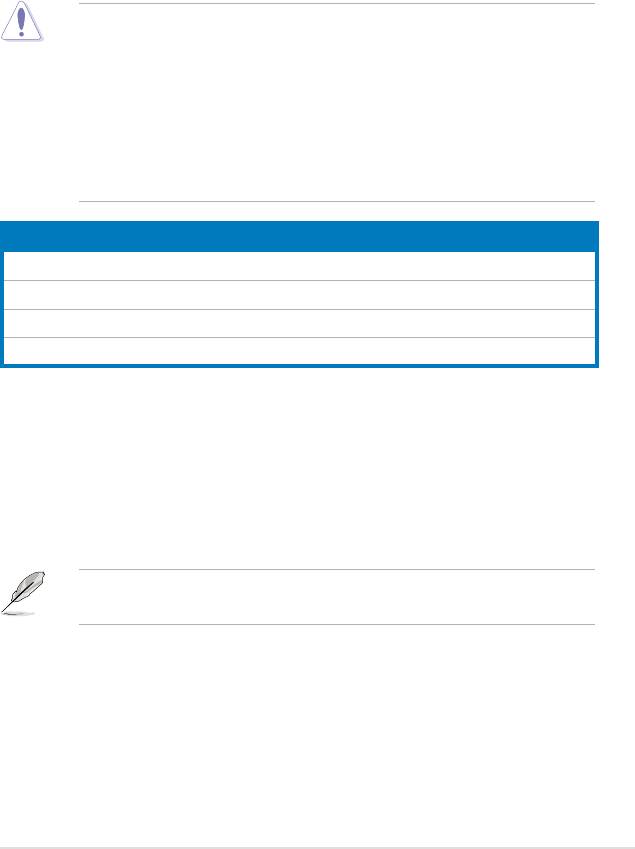
DRAM Voltage [Auto]
本項目可讓您設定 DRAM 的電壓。數值變更範圍從 1.80V 至 2.66V,以
0.02V 的間隔遞增。
North Bridge Voltage [Auto]
本項目可讓您設定 North Bridge 北橋晶片的電壓。數值變更範圍從 1.25V
至 1.75V,以 0.02V 的間隔遞增。
• 設定過高的 CPU PLL電壓值、FSB 終端電壓值、DRAM 電壓值
與北橋電壓值可能對晶片、記憶體模組與處理器造成損害。請
依照警告進行設定。
• 某些 CPU PLL電壓值、FSB 終端電壓值、DRAM 電壓值與北橋
電壓值項目被標示成不同顏色,代表高電壓設定的風險程度。
細節請參考下列的表格。
• 系統在高電壓的設定下可能需要更佳的冷卻系統以維持運作的
穩定。
藍色 黃色 紫色 紅色
CPU PLL 電壓 1.50V~1.78V 1.80V~2.00V 2.02V~2.20V 2.22V~2.78V
FSB 終端電壓 1.20V~1.38V 1.40V~1.50V N/A N/A
DRAM 電壓 1.80V~1.98V 2.00V~2.20V 2.22V~2.40V 2.42V~2.66V
北橋電壓 N/A 1.25V~1.41V 1.43V~1.55V 1.57V~1.75V
South Bridge Voltage [Auto]
本項目用來設定南橋電壓。數值變更範圍從 1.050V 至 1.225V,以 0.15V
的間隔遞增。
Clock Over-Charging Voltage [Auto]
本項目用來設定 Clock Over-Charging 的電壓。數值變更範圍從 0.70V 至
1.00V,以 0.10V 的間隔遞增。
以下的項目只有在 Ai Overclock Tuner 設定為 [Manual] 與 [X. M.
P.] 時才會出現。
CPU Voltage Damper [Auto]
本項目用來啟動或關閉 CPU 電壓調節。設定值有:[Auto] [Disabled]
[Enabled]。
CPU Voltage Refernece [Auto]
設定值有:[Auto] [0.63V] [0.61] [0.59V] [0.57V]。
華碩 P5E 主機板使用手冊
4-21

North Bridge Voltage Reference [Auto]
設定值有:[Auto] [0.67V] [0.63V] [0.60V] [0.57V] [0.56V] [0.53V] [0.51V]
[0.49V]。
SB 1.5 Voltage [Auto]
設定值有:[Auto] [1.50V] [1.55V] [1.60V] [1.65V] [1.70V] [1.75V]
[1.80V]。
VCC EXT PLL OV [Auto]
設定值有:[Auto] [Enabled] [Disabled]。
4.4.9 CPU Spread Spectrum [Auto]
本項目用來開啟或關閉展頻時脈產生器(clock generator spread spectrum)
功能。設定值有:[Auto] [Disabled]。
4.4.10 PCIE Spread Spectrum [Auto]
本項目用來開啟或關閉 PCIE 展頻功能。設定值有:[Auto] [Disabled]。
4-22
第四章:BIOS 程式設定
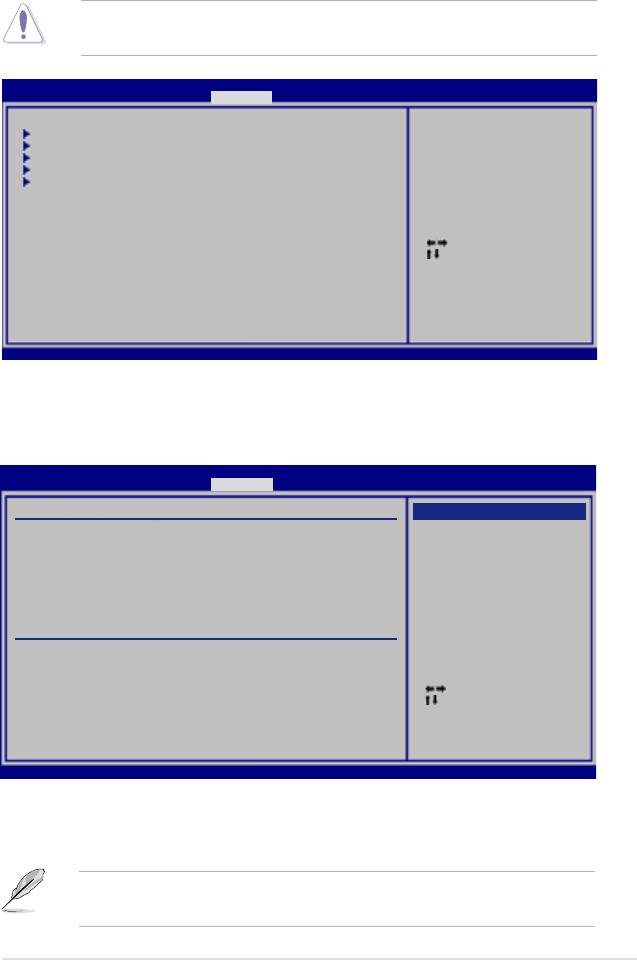
4.5 進階選單(Advanced menu)
進階選單可讓您改變中央處理器與其他系統裝置的細部設定。
注意!在您更改進階選單的設定時,錯誤的數值將會導致系統損
毀。
BIOS SETUP UTILITY
Main Extreme Tweaker Advanced Power Boot Tools Exit
CongureCPU
CPUConguration
Chipset
OnboardDevicesConguration
USBConguration
PCIPnP
Select Screen
Select Item
+- Change Field
Tab Select Field
F1 General Help
F10 Save and Exit
ESC Exit
v02.58(C)Copyright1985-2007,AmericanMegatrends,Inc.
4.5.1 處理器設定(CPU Configuration)
在此選單中的項目會顯示 BIOS 自動偵測的 CPU 相關資訊
BIOS SETUP UTILITY
Advanced
C o n f i g u r e a d v a n c e d C P U s e t t i n g s
Options
Manufacturer:Intel
Auto
BrandString:Intel(R)Core(TM)2CPU6300@1.86GHz
Manual
Frequency:1.86GHz
FSB Speed :1066 MHz
Cache L1 :64 KB
CacheL2:2048KB
CPUID :6F6
Ratio Status:Unlocked (Max:07, Min:06)
Ratio Actual Value: 7
CPU Ratio Control [Auto]
C1E Support [Enabled]
CPU TM function: [Enabled]
Vanderpool Technology [Enabled]
Select Screen
Execute Disable Bit [Enabled]
Select Item
Max CPUID Value Limit [Disabled]
+- Change Option
Intel(R) SpeedStep(tm) Tech. [Disabled]
F1 General Help
F10 Save and Exit
ESC Exit
v02.61(C)Copyright1985-2007,AmericanMegatrends,Inc.
CPU Ratio Control [Auto]
設定值有:[Auto] [Manual]。
以下的項目只有在 CPU Ratio Control 設定為 [Manual] 時才會出
現。
華碩 P5E 主機板使用手冊
4-23
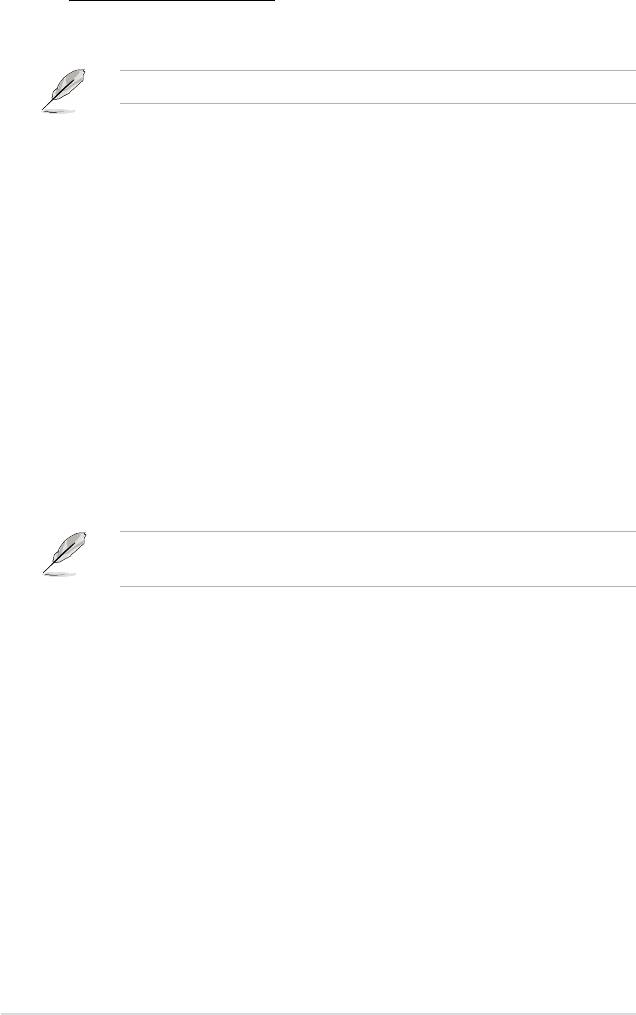
Ratio CMOS Setting [9]
本項目可讓您設定 CPU 核心頻率與前側匯流排頻率的比值。使用 「
+」或「-」按鍵以調整數值。設定值有:[6] [7] [8] [9]。
本項目會隨您所安裝的 CPU 而有所不同。
C1E Support [Enabled]
本項目用來啟動或關閉 C1E Support 功能。設定值有:[Enabled]
[Disabled]。
CPU TM function [Enabled]
設定值有:[Disabled] [Enabled]。
Vanderpool Technology [Enabled])
設定值有:[Disabled] [Enabled]。
Execute Disable Bit [Enabled]
本項目用來啟動或關閉 No-Excution Page Protection 技術。設定為 [Enabled]
時會強迫 XD 功能總是降低至 0。設定值有:[Disabled] [Enabled]。
Max CPUID Value Limit [Disabled]
當您欲使用不支援延伸的 CPUID 功能的作業系統時,請將本項目設為
[Enabled]。設定值有:[Disabled] [Enabled]。
以下的項目只有在您將 CPU Ratio Control 設為 [Auto] 時才會出
現。
Intel(R) SpeedStep(TM) tech. [Enabled]
設定值有:[Enabled] [Disabled]。
4-24
第四章:BIOS 程式設定
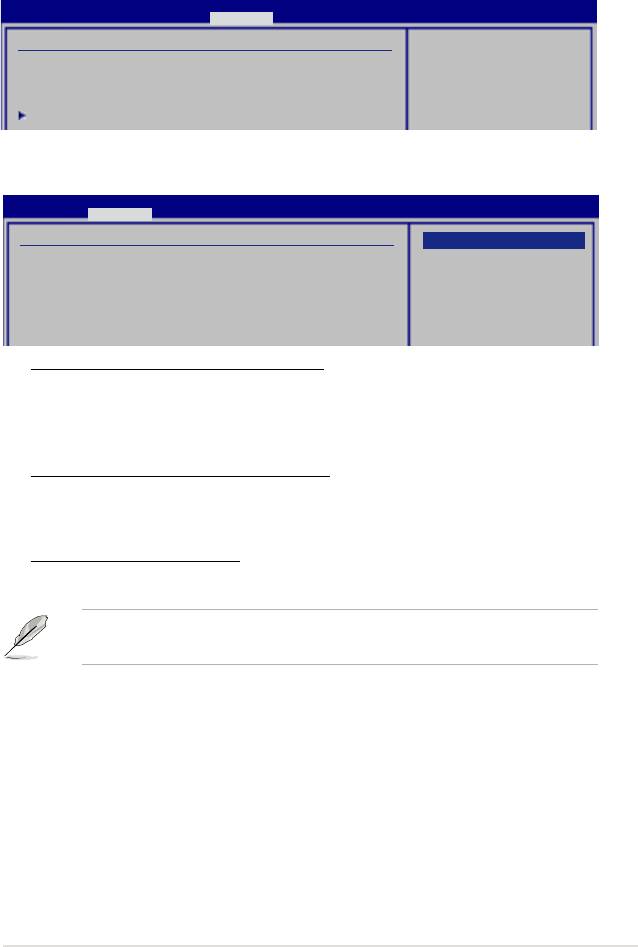
4.5.2 晶片設定(Chipset)
本選單可讓您變更晶片組的進階設定,請選擇所需的項目並按一下 <Enter>
鍵以顯示子選單項目。
BIOS SETUP UTILITY
Advanced
Advanced Chipset Settings
CongureNorthBridge
features.
WARMING: Setting wrong values in below sections
may cause system to malfunction.
NorthBridgeConguration
北橋晶片設定(North Bridge Chipset Configuration)
BIOS SETUP UTILITY
Advanced
NorthBridgeChipsetConguration
Options
Memory Remap Feature [Enabled]
Disabled
Initiate Graphic Adapter [PEG/PCI]
Enabled
PEG Port Control [Auto]
PEG Port Force x1 [Disabled]
Memory Remap Feature [Disabled]
本項目用來啟動或關閉在總實體記憶體上重疊的 PCI 記憶體的偵測功
能。當您安裝 64-bit 作業系統時,請將本項目設為 [Enabled]。設定值
有:[Disabled] [Enabled]。
Initiate Graphic Adapter [PEG/PCI]
本項目用來設定作為優先使用的繪圖顯示控制器。設定值有:[PCI/PEG]
[PEG/PCI]。
PEG Port Control [Auto]
設定值有:[Auto] [Disabled]。
以下項目只有當 PEG Port Control 項目設定為 [Auto] 時,本項目
才會出現。設定值有:[Enabled] [Disabled]。
PEG Force x1 [Disabled]
設定值有:[Enabled] [Disabled]。
華碩 P5E 主機板使用手冊
4-25
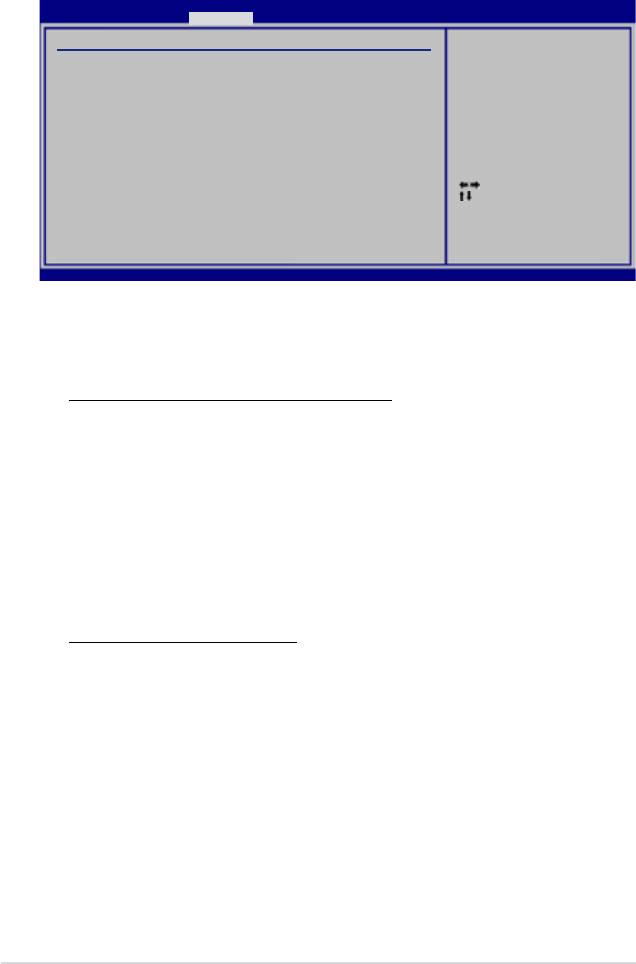
4.5.3 內建裝置設定(OnBoard Devices
Configuration)
BIOS SETUP UTILITY
Advanced
OnboardDeviceConguration
HighDenitionAudio [Enabled]
E n able o r D i s a b l e
Front Panel Type [HD Audio]
High DenitionAudio
J-MicronPATAController [Enabled]
Controller
Marvell GigaBit LAN [Enabled]
LAN Boot ROM [Disabled]
VIA 1394 [Enabled]
Select Screen
Select Item
+- Change Option
F1 General Help
F10 Save and Exit
ESC Exit
v02.61(C)Copyright1985-2007,AmericanMegatrends,Inc.
High Definition Audio [Enabled]
本項目用來啟動或關閉支援高傳真音效(high-definition)編解碼晶片功
能。設定值有:[Enabled] [Disabled]。
Front Panel Support Type [HD Audio]
本項目用來設定前面板音效連接埠(AAFP)支援的類型。若將本項目
設定為 [HD Audio],可以啟動前面板音效連接埠支援高音質的音效裝置功
能。設定值有:[AC97] [HD Audio]。
J-Micron PATA Controller [Enabled]
設定值有:[Enabled] [Disabled]。
Mavell GigaBit LAN [Enabled]
設定值有:[Enabled] [Disabled]。
LAN Boot ROM [Disabled]
設定值有:[Disabled] [Enabled]。
VIA 1394 [Enabled]
設定值有:[Enabled] [Disabled]。
4-26
第四章:BIOS 程式設定
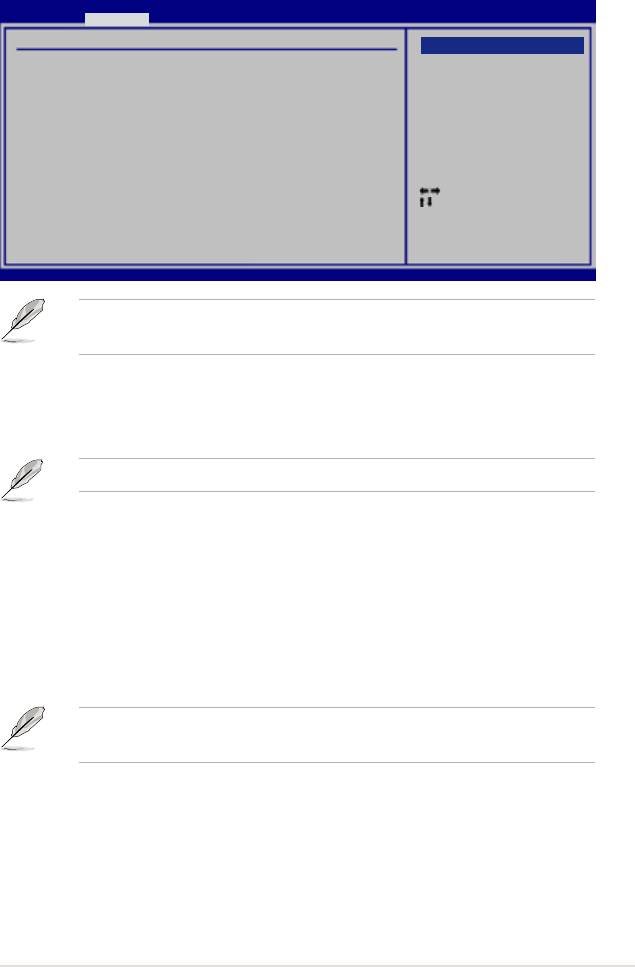
4.5.4 USB裝置設定(USB Configuration)
本選單可讓您變更 USB 裝置的各項相關設定。
BIOS SETUP UTILITY
Advanced
USBConguration
Options
USB Devices Enabled:
Disabled
None
Enabled
USB Functions [Enabled]
USB 2.0 Controller [Enabled]
USB 2.0 Controller Mode [HiSpeed]
BIOS EHCI Hand-off [Enabled]
Port 64/60 Emulation [Disabled]
Legacy USB Support [Auto]
Select Screen
Select Item
+-
Change Option
F1 General Help
F10 Save and Exit
ESC Exit
v02.61(C)Copyright1985-2007,AmericanMegatrends,Inc.
在 USB Devices Enabled 項目中會顯示自動偵測到的數值或裝
置。若無連接任何裝置,則會顯示 None。
USB Function [Enabled]
本項目可以用來啟動或關閉 USB 功能。以下兩個子選項只有在本項目設為
[Enabled] 時才會出現。設定值有:[Disabled] [Enabled]。
以下選項只有在 USB Function 設定為 [Enabled] 時才會出現。
USB 2.0 Controller [Enabled]
本項目 用來啟 動或關 閉 USB 2 . 0 控 制 器。 設 定值 有 :[ E na b le d ]
[Disabled]。
USB 2.0 Controller Mode [HiSpeed]
本項目用來設定 USB 2.0 裝置的傳輸速率模式。設定值分別有 HiSpeed(
480 Mbps)與 Full Speed(12 Mbps)模式。設定值有:[Full Speed]
[HiSpeed]。
USB 2.0 Controller Mode 項目只有在您啟動了 USB 2.0
Controller 項目時才會出現。
BIOS EHCI Hand-off [Enabled]
本項目用來啟動支援沒有 EHCI hand-off 功能的作業系統。設定值:
[Disabled] [Enabled]。
Port 64/60 Emulation [Disabled]
本項目可讓您開啟或關閉 I/O 連接埠 60h/64h 的模擬支援。若要在無 USB
支援的 OS 上使用 USB 鍵盤,則本項目需設定為開啟。設定值有:[Disabled]
[Enabled]。
華碩 P5E 主機板使用手冊
4-27
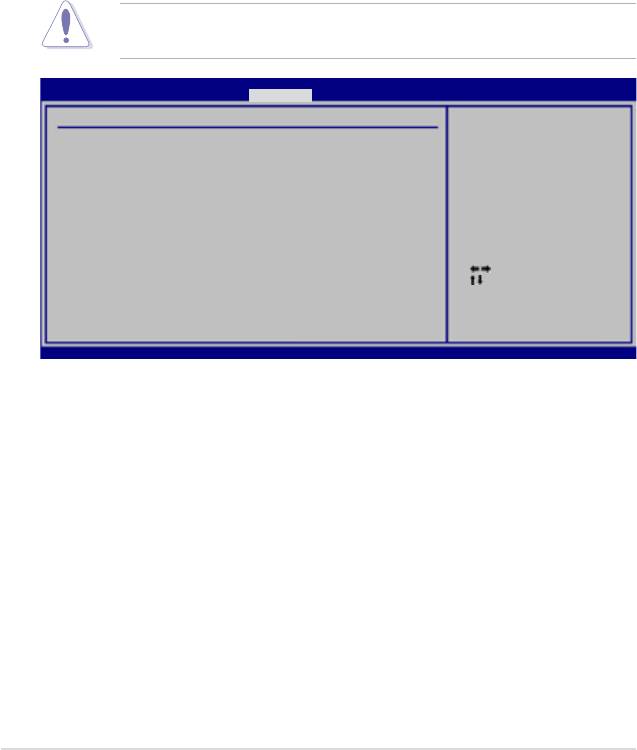
Legacy USB Support [Auto]
本項目用來啟動或關閉支援 USB 裝置功能。當設定為預設值 [Auto] 時,
系統可以在開機時便自動偵測是否有 USB 裝置存在,若是,則啟動 USB 控
制器;反之則不會啟動。但是若您將本項目設定為 [Disabled] 時,那麼無論
是否存在 USB 裝置,系統內的 USB 控制器都處於關閉狀態。設定值有:
[Disabled] [Enabled] [Auto]。
4.5.5 PCI 隨插即用裝置(PCIPnP)
本選單可讓您變更 PCI/PnP 裝置的進階設定,其包含了供 PCI/PnP 裝置所
使用的 IRQ 位址與 DMA 通道資源與記憶體區塊大小設定。
注意!在您進行隨插即用裝置(PCIPnP)的設定時,不正確的數
值將導致系統損毀。
BIOS SETUP UTILITY
Advanced
Advanced PCI/PnP Settings
NO:lets the BIOS
congureallthe
WARNING: Setting wrong values in below sections
devices in the system.
may cause system to malfunction.
YES: lets the
operating system
Plug And Play O/S [NO]
congurePlugandPlay
(PnP) devices not
required for boot if
your system has a Plug
and Play operating
system.
Select Screen
Select Item
+- Change Option
F1 General Help
F10 Save and Exit
ESC Exit
v02.58(C)Copyright1985-2007,AmericanMegatrends,Inc.
Plug And Play O/S [No]
當設為 [No],BIOS 程式會自行調整所有裝置的相關設定。若您安裝了支援
隨插即用功能的作業系統,請設為 [Yes]。設定值有:[No] [Yes]。
4-28
第四章:BIOS 程式設定
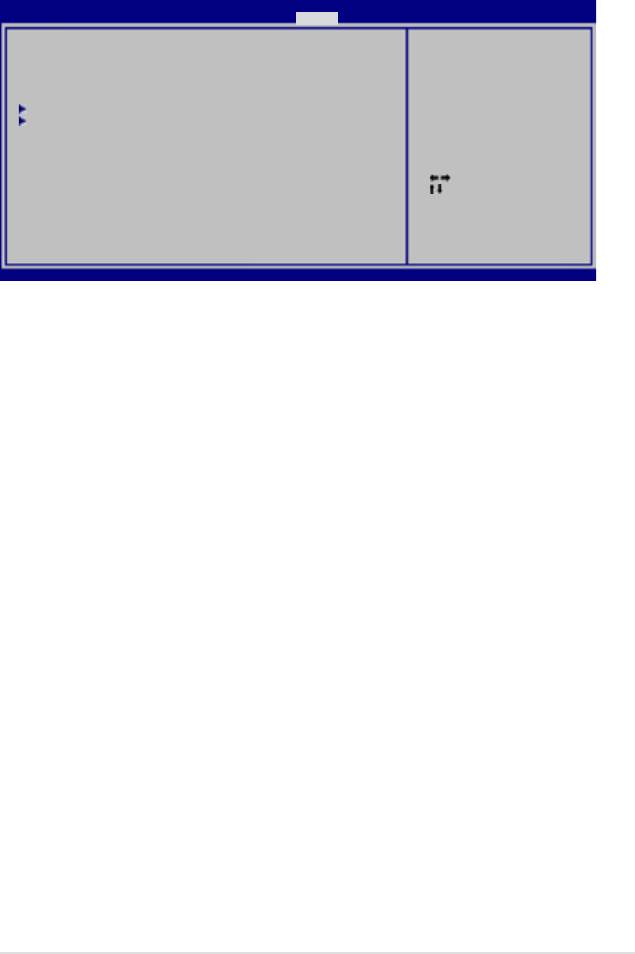
4.6 電源管理(Power menu)
電源管理選單選項,可讓您變更進階電源管理(APM)與 ACPI 的設定。
請選擇下列選項並按下 <Enter> 鍵來顯示設定選項。
BIOS SETUP UTILITY
Main Extreme Tweaker Advanced Power Boot Tools Exit
Select the ACPI state
Suspend Mode [Auto]
used for System
Repost Video on S3 Resume [Disabled]
Suspend.
ACPI 2.0 Support [Disabled]
ACPI APIC Support [Enabled]
APMConguration
Hardware Monitor
Select Screen
Select Item
+- Change Option
F1 General Help
F10 Save and Exit
ESC Exit
v02.58(C)Copyright1985-2007,AmericanMegatrends,Inc.
4.6.1 Suspend Mode [Auto]
本項目用來選擇系統省電功能。設定值有:[S1 (POS) Only] [S3 Only]
[Auto]。
4.6.2 Repost Video on S3 Resume [Disabled]
本項目可讓您決定從 S3/STR 省電模式回復時,是否要顯示 VGA BIOS 畫
面。設定值有:[Disabled] [Enabled]。
4.6.3 ACPI 2.0 Support [Disabled]
本項目可讓您開啟或關閉 ACPI 2.0 支援模式。設定值有:[Disabled]
[Enabled]。
4.6.4 ACPI APIC Support [Enabled]
本項目可讓您決定是否增加 ACPI APIC 表單至 RSDT 指示清單。設定值
有:[Disabled] [Enabled]。
華碩 P5E 主機板使用手冊
4-29
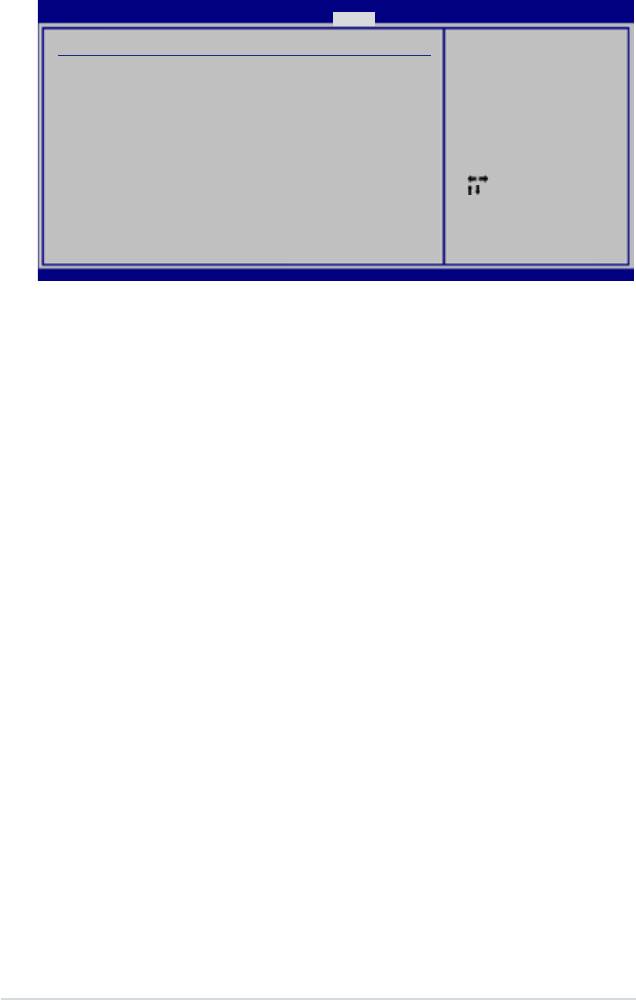
4.6.5 進階電源管理設定(APM Configuration)
BIOS SETUP UTILITY
Power
APMConguration
<Enter> to select
whether or not to
restart the system
Restore on AC Power Loss [Power Off]
after AC power loss.
Power On By RTC Alarm [Disabled]
Power On By PCI Devices [Disabled]
Power On By PCIE Devices [Disabled]
Power On By PS/2 Keyboard [Disabled]
Select Screen
Select Item
+- Change Option
F1 General Help
F10 Save and Exit
ESC Exit
v02.58(C)Copyright1985-2007,AmericanMegatrends,Inc.
Restore On AC Power Loss [Power Off]
若設定為 [Power Off],則當系統在電源中斷之後電源將維持關閉狀態。若
設定為 [Power On],當系統在電源中斷之後重新開啟。若設定為 [Last State],
會將系統設定回復到電源未中斷之前的狀態。設定值有:[Power Off] [Power
On] [Last State]。
Power On By RTC Alarm [Disabled]
本項目讓您開啟或關閉即時時鐘(RTC)喚醒功能,當您設為 [Enabled]
時,將出現 RTC Alarm Date、RTC Alarm Hour、RTC Alarm Minute 與 RTC
Alarm Second 子項目,您可自行設定時間讓系統自動開機。設定值有:
[Disabled] [Enabled]。
Power On By PCI Devices [Disabled]
當本項目設定為 [Enabled] 時,您可以使用 PCI 介面的網路卡或數據機擴
充卡來開機。要使用本功能,ATX 電源供應器必須可以提供至少 1 安培的電
流及 +5VSB 的電壓。設定值有:[Disabled] [Enabled]。
Power On By PCIE Devices [Disabled]
設定為 [Enabled] 時,您可以使用 PCI Express 裝置來開機。設定值有:
[Disabled] [Enabled]。
Power On By PS/2 Keyboard [Disabled]
您可以指定要使用鍵盤上的哪一個功能鍵來開機。要使用本功能,ATX 電
源供應器必須可以提供至少 1 安培的電流及 +5VSB 的電壓。設定值有:
[Disabled] [Space Bar] [Ctrl-Esc] [Power Key]。
4-30
第四章:BIOS 程式設定
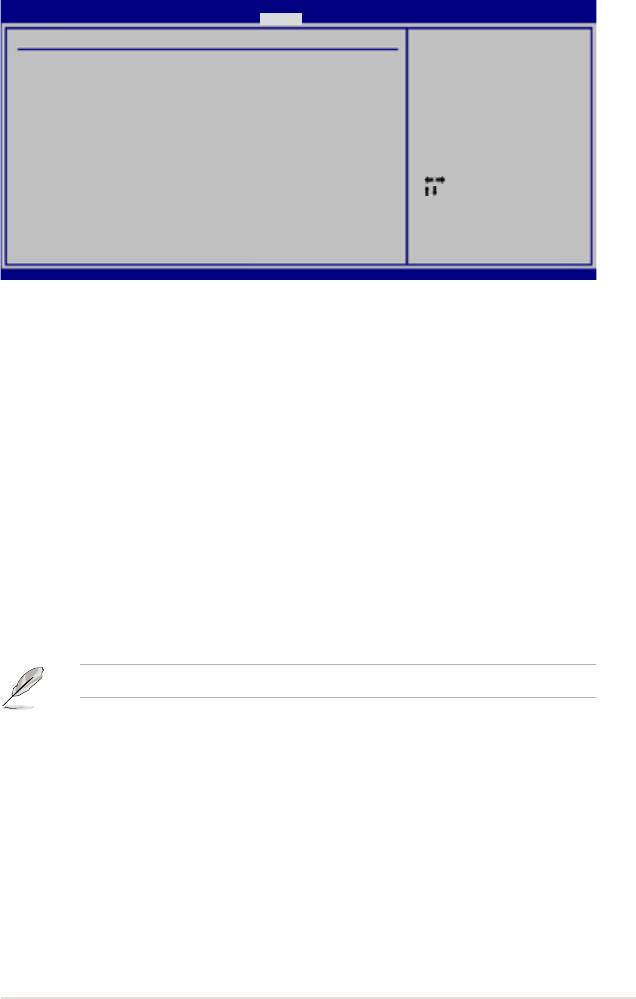
4.6.6 系統監控功能(Hardware Monitor)
BIOS SETUP UTILITY
Power
Hardware Monitor
CPU Temperature
CPU Temperature [47ºC/116.5ºF]
MBTemperature [32ºC/89.5ºF]
CPU Fan Speed [4500RPM]
CPU Q-Fan Control [Disabled]
Chassis Q-Fan Control [Disabled]
Chassis Fan 1 Speed [N/A]
Chassis Fan 2 Speed [N/A]
Chassis Q-Fan Controls [Disabled]
VCORE Voltage [ 1.304V]
Select Screen
3.3VVoltage [3.248V]
Select Item
5V Voltage [ 5.112V]
+-
Change Field
12V Voltage [12.096V]
F1 General Help
F10 Save and Exit
ESC Exit
v02.61(C)Copyright1985-2007,AmericanMegatrends,Inc.
CPU Temperature [xxx。C/xxx。F]
MB Temperature [xxx。C/xxx。F]
本系列主機板具備了中央處理器、主機板、北橋、南橋的溫度感測器,可
自動偵測並顯示目前主機板與處理器的溫度。若您不想要顯示偵測的溫度,
請設定為 [Ignored]。
CPU Fan Speed [xxxxRPM] or [Ignored] / [N/A]
為了避免系統因為過熱而造成損壞,本系列主機板備有中央處理器風扇
的轉速 RPM(Rotations Per Minute)監控,所有的風扇都設定了轉速安全範
圍,一旦風扇轉速低於安全範圍,華碩智慧型主機板就會發出警訊,通知使
用者注意。若沒有安裝主機板,則會顯示 [N/A]。
CPU Q-Fan Control [Disabled]
本項目用來 啟動或 關閉 CP U Q-Fan 功能。 設定值有:[Disabled ]
[Enabled]。
以下的項目只有在您啟動 CPU Q-Fan Control 功能時才會出現。
CPU FAN Profile [Optimal]
本項目用來設定 CPU Q-Fan 的適當效能等級。當被設為 [Optimal] 時,
CPU 風扇會根據 CPU 溫度自動調整。將本項目設為 [Silent Mode] 時,風
扇轉速會降至最低,以求 CPU 風扇的安靜運作;或是設為 [Performance
Mode],以達 CPU 風扇的最高運轉速度。設定值有:[Optimal] [Silent Mode]
[Performance Mode]。
Chassis Fan 1/2 Speed [xxxxRPM] or [Ignored] / [N/A]
為了避免系統因為過熱而造成損壞,本系列主機板備有機殼內的風扇轉速
RPM(Rotations Per Minute)監控,所有的風扇都設定了轉速安全範圍,一
旦風扇轉速低於安全範圍,華碩智慧型主機板就會發出警訊,通知使用者注
意。若沒有安裝主機板,則會顯示 [N/A]。
華碩 P5E 主機板使用手冊
4-31
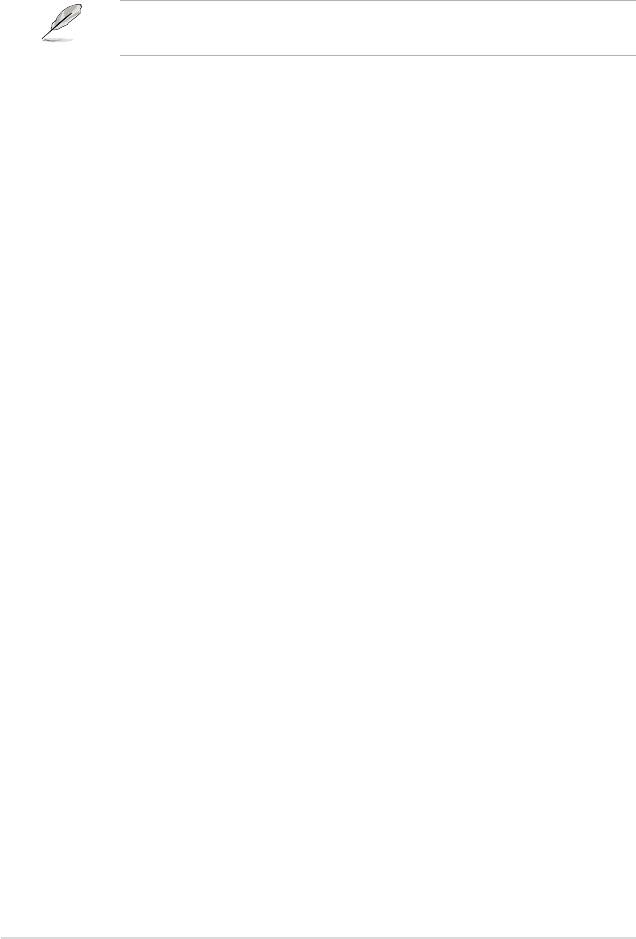
Chassis Q-Fan Control [Disabled]
本項目用來啟動或關閉 Chassis Q-Fan 功能。設定值有:[Disabled]
[Enabled]。
以下的項目只有在 CPU Q-Fan Control 設定為 [Enabled] 時才會
出現。
Chassis Fan Ratio [Auto]
設定值有:[Auto] [90%] [80%] [70%] [60%]。
Chassis Target Temperature [37°C]
CPU 風扇速度會自動調整至目標溫度。設定值有:[28℃] [31℃] [34℃]
[37℃] [40℃] [43℃] [46℃]。
VCORE Voltage, 3.3V Voltage, 5V Voltage, 12V Voltage
本系列主機板具有電壓自動監測的功能,用來確保接受正確的電壓準位,
以及穩定的電流供應。如果您不想偵測本項目請選擇 [Ignored]。
4-32
第四章:BIOS 程式設定
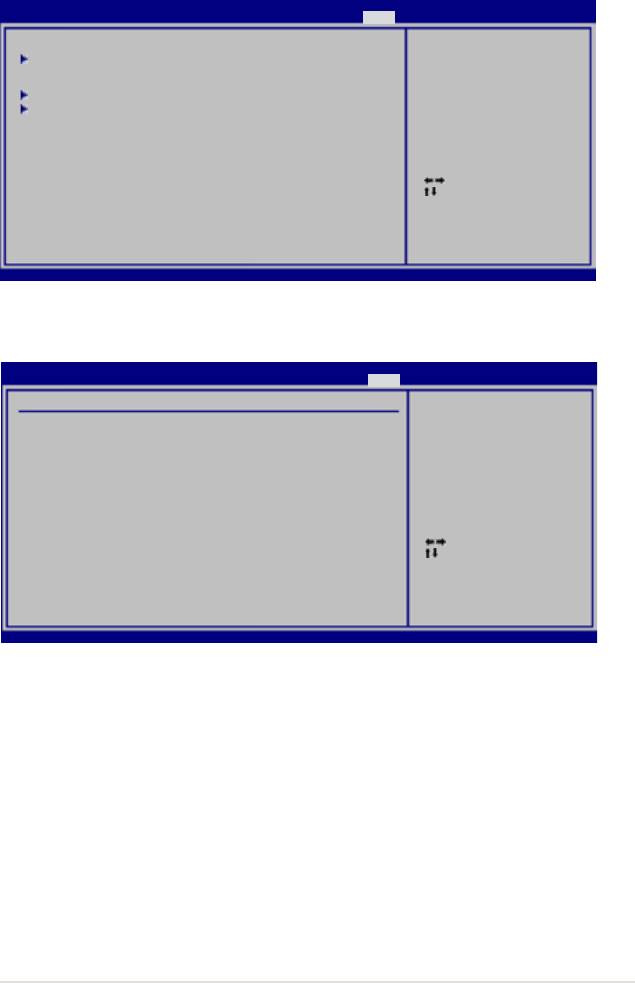
4.7 啟動選單(Boot menu)
本選單可讓您改變系統啟動裝置與相關功能。
BIOS SETUP UTILITY
Main Extreme Tweaker Advanced Power Boot Tools Exit
SpeciestheBoot
Device Priority
Boot Device Priority
sequence.
Avirtualoppydisk
BootSettingsConguration
drive (Floppy Drive
Security
B:) may appear when
you set the CD-ROM
driveastherst
boot device.
Select Screen
Select Item
Enter Go to Sub Screen
F1 General Help
F10 Save and Exit
ESC Exit
v02.58(C)Copyright1985-2007,AmericanMegatrends,Inc.
4.7.1 啟動裝置順序(Boot Device Priority)
BIOS SETUP UTILITY
Boot
Boot Device Priority
Speciestheboot
sequence from the
availabe devices.
1st Boot Device [1st FLOPPY DRIVE]
2nd Boot Device [Hard Drive]
A device enclosed
3rd Boot Device [ATAPI CD-ROM]
in parenthesis has
been disabled in
the corresponding
menu.
Select Screen
Select Item
+-
Change Option
F1 General Help
F10 Save and Exit
ESC Exit
v02.58(C)Copyright1985-2007,AmericanMegatrends,Inc.
1st ~ xxth Boot Device [xxx Drive]
本項目讓您自行選擇開機磁碟並排列開機裝置順序。依照 1st、2nd、3rd
順序分別代表其開機裝置順序。而裝置的名稱將因使用的硬體裝置不同而
有所差異。設定值有:[1st FLOPPY DRIVE] [Hard Drive] [ATAPI DVD-ROM]
[Disabled]。
華碩 P5E 主機板使用手冊
4-33
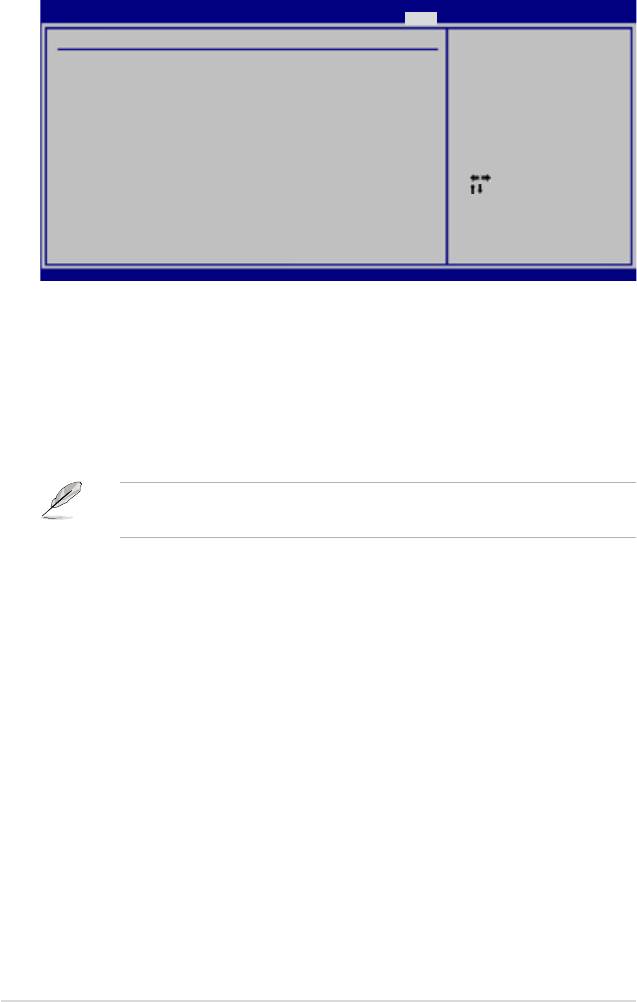
4.7.2 啟動選項設定(Boot Settings Configuration)
BIOS SETUP UTILITY
Boot
BootSettingsConguration
Allows BIOS to skip
certain tests while
booting. This will
Quick Boot [Enabled]
decrease the time
Full Screen Logo [Enabled]
needed to boot the
AddOn ROM Display Mode [Force BIOS]
system.
Bootup Num-Lock [On]
Wait for ‘F1’ if Error [Enabled]
Hit ‘DEL’ Message Display [Enabled]
Interrupt 19 Capture [Disabled]
Select Screen
Select Item
+- Change Option
F1 General Help
F10 Save and Exit
ESC Exit
v02.58(C)Copyright1985-2007,AmericanMegatrends,Inc.
Quick Boot [Enabled]
本項目可讓您決定是否要略過主機板的自我測試功能(POST),開啟本項
目將可加速開機的時間。當設定為 [Disabled] 時,BIOS 程式會執行所有的自
我測試功能。設定值有:[Disabled] [Enabled]。
Full Screen Logo [Enabled]
若您要使用個人化開機畫面,請將本項目設定為啟用 [Enable]。設定值有:
[Disabled] [Enabled]。
如果您欲使用華碩 MyLogo3™ 功能,請務必將 Full Screen Logo
項目設定為 [Enabled]。
AddOn ROM Display Mode [Force BIOS]
本項目讓您設定選購裝置韌體程式的顯示模式。設定值有:[Force BIOS]
[Keep Current]。
Bootup Num-Lock [On]
本項目讓您設定在開機時 NumLock 鍵是否自動啟動。設定值有:[Off]
[On]。
Wait for ‘F1’ If Error [Enabled]
當您將本項目設為 [Enabled],那麼系統在開機過程出現錯誤訊息時,將
會等待您按下 [F1] 鍵確認才會繼續進行開機程序。設定值有:[Disabled]
[Enabled]。
Hit ‘DEL’ Message Display [Enabled]
當您將本項目設為 [Enabled] 時,系統在開機過程中會出現「Press DEL to
run Setup」訊息。設定值有:[Disabled] [Enabled]。
Interrupt 19 Capture [Disabled]
當您使用某些 PCI 介面卡有內建韌體程式(例如:SCSI 介面卡),如果
有需要透過 Interrupt 19 啟動,則請將本項目設為 [Enabled]。設定值有:
[Disabled] [Enabled]。
4-34
第四章:BIOS 程式設定
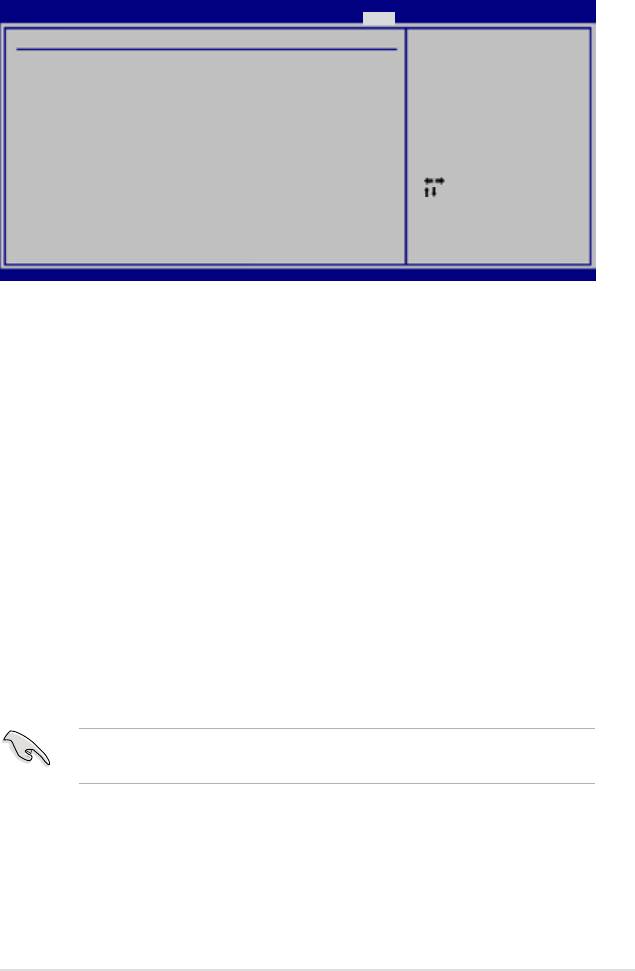
4.7.3 安全性選單(Security)
本選單可讓您改變系統安全設定。
BIOS SETUP UTILITY
Boot
Security Settings
<Enter> to change
password.
<Enter> again to
Supervisor Password :Not Installed
disabled password.
User Password :Not Installed
Change Supervisor Password
Change User Password
Select Screen
Select Item
Enter Change
F1 General Help
F10 Save and Exit
ESC Exit
v02.58(C)Copyright1985-2007,AmericanMegatrends,Inc.
Change Supervisor Password(變更系統管理員密碼)
本項目是用於變更系統管理員密碼。本項目的運作狀態會於畫面上方以
淡灰色顯示。預設值為 Not Installed。當您設定密碼後,則此項目會顯示
Installed。
請依照以下步驟設定系統管理員密碼(Supervisor Password):
1. 選擇 Change Supervisor Password 項目並按下 <Enter>。
2. 於 Enter Password 視窗出現時,輸入欲設定的密碼,可以是六個字元內
的英文、數字與符號,輸入完成按下 <Enter>。
3. 按下 <Enter> 後 Confirm Password 視窗會再次出現,再一次輸入密碼以確
認密碼正確。密碼確認無誤時,系統會出現 Password Installed. 訊息,代
表密碼設定完成。若出現 Password do not match! 訊息,代表於密碼確認
時輸入錯誤,請重新輸入一次。此時畫面上方的 Supervisor Password 項
目會顯示 Installed。
若要變更系統管理員的密碼,請依照上述程序再執行一次密碼設定。
若要清除系統管理員密碼,請選擇 Change Supervisor Password,並於 Enter
Password 視窗出現時,直接按下 <Enter>,系統會出現 Password uninstalled.
訊息,代表密碼已經清除。
若您忘記設定的 BIOS 密碼,可以採用清除 CMOS 即時鐘(RTC)
記憶體。請參閱「2.6 跳線選擇區」一節取得更多資訊。
當您設定系統管理者密碼之後,會出現下列選項讓您變更其他安全方面
的設定。
華碩 P5E 主機板使用手冊
4-35
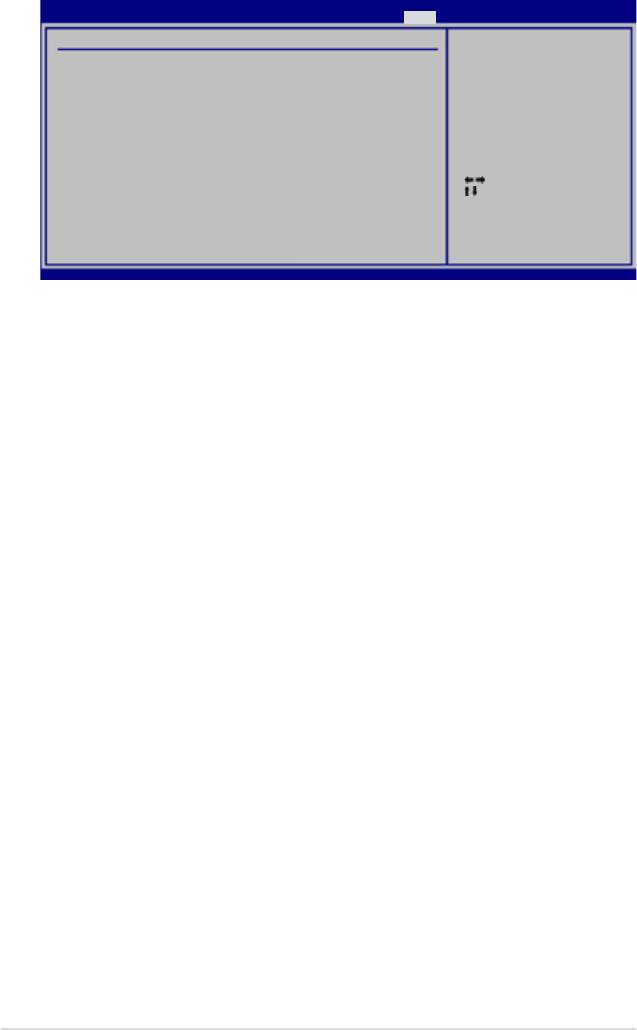
BIOS SETUP UTILITY
Boot
Security Settings
<Enter> to change
password.
<Enter> again to
Supervisor Password :Not Installed
disabled password.
User Password :Not Installed
Change Supervisor Password
User Access Level [Full Access]
Change User Password
Clear User Password
Password Check [Setup]
Select Screen
Select Item
Enter Change
F1 General Help
F10 Save and Exit
ESC Exit
v02.58(C)Copyright1985-2007,AmericanMegatrends,Inc.
User Access Level [Full Access]
本項目可讓您選擇 BIOS 程式存取限制權限等級。設定值有:[No Access]
[View Only] [Limited] [Full Access]。
No Access 使用者無法存取 BIOS 程式。
View Only 允許使用者讀取 BIOS 程式但無法變更任何項目。
Limited 允許使用者僅能存取 BIOS 程式的某些項 目。例如:
系統時間。
Full Access 允許使用者存取完整的 BIOS 程式。
Change User Password(變更使用者密碼)
本項目是用於變更使用者密碼,運作狀態會於畫面上方以淡灰色顯示,預
設值為 Not Installed。當您設定密碼後,則此項目會顯示 Installed。
設定使用者密碼(User Password):
1. 選擇 Change User Password 項目並按下 <Enter>。
2. 在 Enter Password 視窗出現時,請輸入欲設定的密碼,可以是六個字元
內的英文、數字與符號。輸入完成按下 <Enter>。
3. 接著會再出現 Confirm Password 視窗,再一次輸入密碼以確認密碼正確。
密碼確認無誤時,系統會出現 Password Installed. 訊息,代表密碼設定完
成。若出現 Password do not match! 訊息,代表於密碼確認時輸入錯誤,請
重新輸入一次。此時畫面上方的 User Password 項目會顯示 Installed。
若要變更使用者的密碼,請依照上述程序再執行一次密碼設定。
Clear User Password(清除使用者密碼)
請選擇本項目來清除使用者密碼。
Password Check [Setup]
當您將本項目設為 [Setup],BIOS 程式會於使用者進入 BIOS 程式設定畫
面時,要求輸入使用者密碼。若設為 [Always] 時,BIOS 程式會在開機過程
亦要使用者輸入密碼。設定值有:[Setup] [Always]。
4-36
第四章:BIOS 程式設定
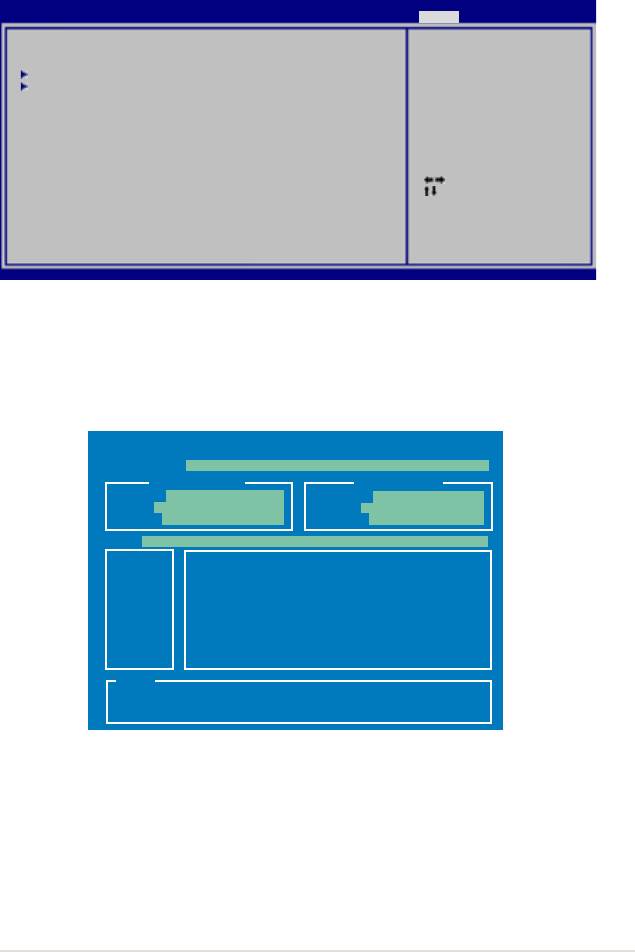
4.8 工具選單(Tools menu)
本工具選單可以讓您針對特別功能進行設定。請選擇選單中的選項並按下
<Enter> 鍵來顯示子選單。
BIOS SETUP UTILITY
Main Extreme Tweaker Advanced Power Boot Tools Exit
Press ENTER to run
ASUS EZ Flash 2
the utility to select
and update BIOS.
ASUSO.C.Prole
This utility doesn't
Ai Net 2
support :
1.NTFS format
Select Screen
Select Item
+-
Change Field
Enter Go to Sub Screen
F1 General Help
F10 Save and Exit
ESC Exit
v02.58(C)Copyright1985-2007,AmericanMegatrends,Inc.
4.8.1 華碩 EZ Flash 2
本項目可以讓您執行 華碩 EZ Flash 2。當您按下 <Enter> 鍵後,便會有一個
確認訊息出現。請使用 左/右 方向鍵來選擇 [Yes] 或 [No],接著按下 <Enter>
鍵來確認您的選擇。請參考 4-5 頁 4.1.3 節的相關說明。
ASUSTek EZ Flash 2 BIOS ROM Utility V3.05
FLASH TYPE: SST 25VF016
Current ROM
Update ROM
BOARD: P5E
BOARD: Unknown
VER: 0122
VER: Unknown
DATE: 05/07/07
DATE: Unknown
PATH: A:\
A:
Note
[Enter] Select or Load [B] Backup [ESC] Exit
[Tab] Switch [Up/Down/Home/End] Move
華碩 P5E 主機板使用手冊
4-37
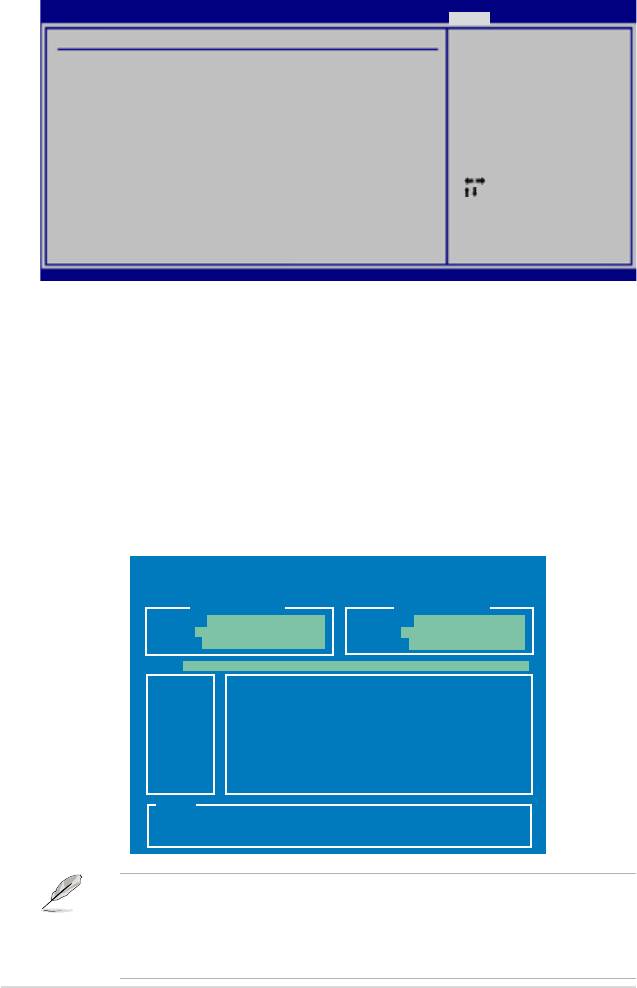
4.8.2 華碩 O.C. Profile
本選單可以讓您儲存或載入 BIOS 設定。
BIOS SETUP UTILITY
Tools
O.C.PROFILEConguration
SavetoProle1
O.C.Prole1Status:NotInstalled
O.C.Prole2Status:NotInstalled
SavetoProle1
LoadfromProle1
SavetoProle2
LoadfromProle2
StartO.C.Prole
Select Screen
Select Item
Enter Go to Sub Screen
F1 General Help
F10 Save and Exit
ESC Exit
v02.58(C)Copyright1985-2007,AmericanMegatrends,Inc.
Save to Profle 1/2
本項目可以讓您儲存目前的 BIOS 檔案至 BIOS Flash 中,請按 <Enter> 鍵
來儲存檔案。
Load from Profile 1/2
本項目可以讓您載入先前儲存在 BIOS Flash 中的 BIOS 設定。請按下
<Enter> 鍵來載入檔案。
Start O.C. Profile
本項目可以讓您啟動公用程式來儲存或載入 CMOS 。請按 <Enter> 鍵來執
行此公用程式。
ASUSTekO.C.ProleUtilityV1.05
Current CMOS
Restore CMOS
BOARD: P5E
BOARD: Unknown
VER: 0122
VER: Unknown
DATE: 05/07/07
DATE: Unknown
PATH: A:\
A:
Note
[Enter] Select or Load [B] Backup [ESC] Exit
[Tab] Switch [Up/Down/Home/End] Move
• 本功能可支援採用 FAT 32/16 檔案格式的單一磁區儲存媒體,
像是 USB 隨身碟或是軟碟片。
• 當進行 BIOS 升級時,請勿關閉或重新啟動系統以免造成系統
開機失敗。
4-38
第四章:BIOS 程式設定
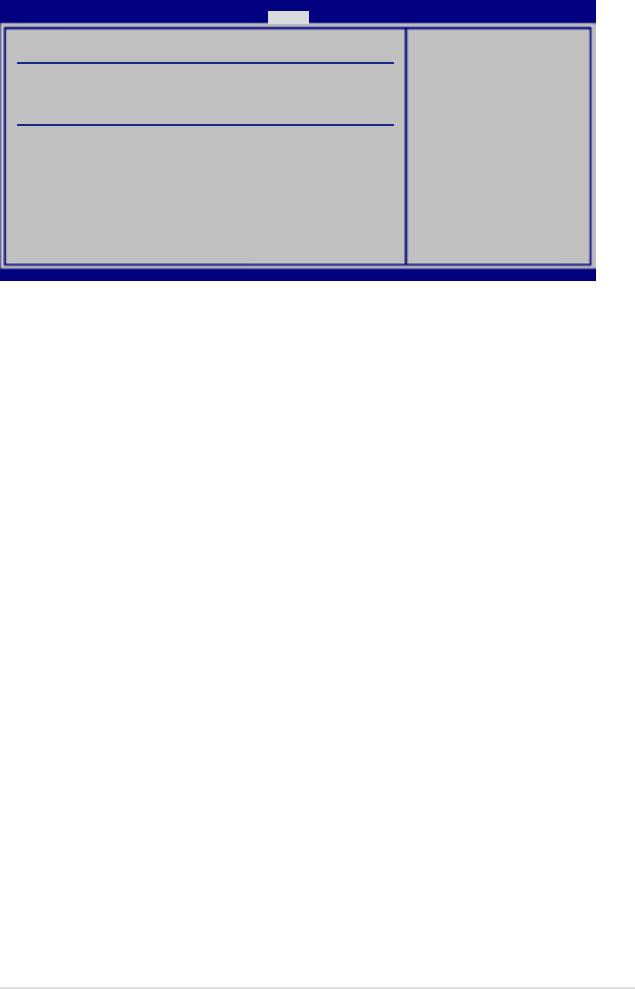
4.8.3 Ai Net 2
BIOS SETUP UTILITY
Tools
Marvell Check LAN
Pair Status Length
cable during POST.
1-2 N/A Marvell Controller 0
3-6 N/A
4-5 N/A
7-8N/A
1-2 N/A Realtek Controller 0
ASUSTekO.C.ProleUtilityV1.06
3-6 N/A
4-5 N/A
7-8N/A
Marvell POST Check LAN cable [Disabled]
v02.61(C)Copyright1985-2007,AmericanMegatrends,Inc.
Marvell POST Check LAN Cable [Disabled]
本項目用來啟動或關閉在系統自我測試(POST)時檢查 Marvell 網路連
線。設定值有:[Disabled] [Enabled]。
華碩 P5E 主機板使用手冊
4-39
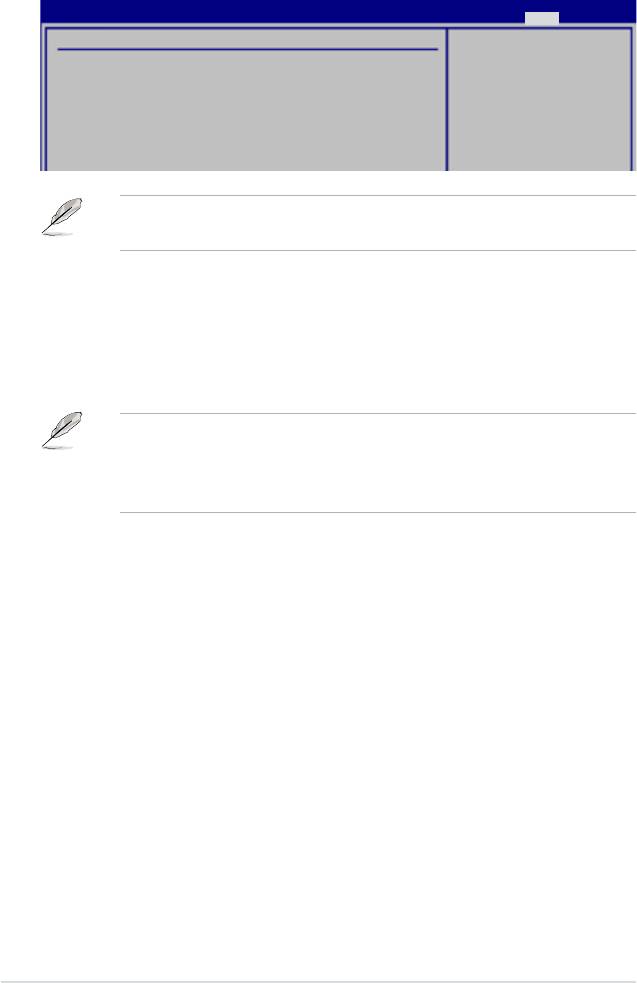
4.9 離開 BIOS 程式(Exit menu)
本選單可讓您讀取 BIOS 程式出廠預設值與離開 BIOS 程式。
BIOS SETUP UTILITY
Main Extreme Tweaker Advanced Power Boot Tools Exit
Exit Options
Exit system setup
after saving the
changes.
Exit & Save Changes
Exit & Discard Changes
F10 key can be used
Discard Changes
for this operation.
Load Setup Defaults
按下 <Esc> 鍵並不會立即離開 BIOS 程式,要從此選單上選擇適
當的項目,或按下 <F10> 鍵才會離開 BIOS 程式。
Exit & Save Changes
當您調整 BIOS 設定完成後,請選擇本項目以確認所有設定值存入 CMOS
記憶體內。按下 <Enter> 鍵後將出現一個詢問視窗,選擇 [Yes],將設定值
存入 CMOS 記憶體並離開 BIOS 設定程式;若是選擇 [No],則繼續 BIOS 程
式設定。
假如您想離開 BIOS 設定程式而不存檔離開,按下 <Esc> 鍵,
BIOS 設定程式立刻出現一個對話視窗詢問您「Discard configuration
changes and exit now?」,選擇 [Yes] 不將設定值存檔並離開 BIOS
設定程式,選擇 [No] 則繼續 BIOS 程式設定。
Exit & Discard Changes
若您想放棄所有設定,並離開 BIOS 設定程式,請將高亮度選項移到此處,
按下 <Enter> 鍵,即出現詢問對話窗,選擇 [Yes],不將設定值存入 CMOS 記
憶體並離開 BIOS 設定程式,先前所做的設定全部無效;若是選擇 [No],回
到 BIOS 設定程式。
Discard Changes
若您想放棄所有設定,將所有設定值改為出廠預設值,您可以在任何一個
選單按下 <F5>,或是選擇本項目並按下 <Enter> 鍵,即出現詢問視窗,選
擇 [Yes],將所有設定值改為出廠預設值,並繼續 BIOS 程式設定;若是選擇
[No],則繼續 BIOS 程式設定。
Load Setup Defaults
若您想放棄所有設定,將所有設定值改為出廠預設值,您可以在任何一個
選單按下 <F5>,或是選擇本項目並按下 <Enter> 鍵,即出現詢問視窗,選
擇 [Yes],將所有設定值改為出廠預設值,並繼續 BIOS 程式設定;若是選擇
[No],則繼續 BIOS 程式設定。
4-40
第四章:BIOS 程式設定

